您好,登錄后才能下訂單哦!
您好,登錄后才能下訂單哦!
本系列文章:
第一章:九析帶你玩轉 rancher - 安裝篇
第二章:九析帶你玩轉 rancher - 導入集群篇
第三章:九析帶你玩轉 rancher - 集成 gitlab
第四章:九析帶你玩轉 rancher - 集成 harbor
第五章:九析帶你玩轉 rancher - 流水線發布
目錄
1 前言
2 設置流水線
????2.1 關聯代碼庫
????????2.1.1 指定項目空間
????????2.1.2 設置代碼庫
????2.2 關聯鏡像庫
????2.3 全局流水線設置
????2.4 項目空間流水線設置
3 執行流水線
4 流水線成功執行
1 前言
????????本文是在上章《九析帶你玩轉 rancher - 集成 gitlab》的基礎上進行配置的,所以在發布 rancher 流水線前,需確保 rancher 和 gitlab 已經關聯。
流水線是 DevOps 的實現,它提供非常友好的界面 UI,使開發人員僅僅通過鼠標,就可以完成整個微服務的發布上線。在 rancher 中,一個微服務就對應一條流水線。
2 設置流水線
????????設置流水線需同時設置全局流水線和項目流水線。全局流水線的設置會影響到項目流水線。
2.1 關聯代碼庫
2.1.1 指定項目空間
????????本文 default 項目空間下配置流水線:
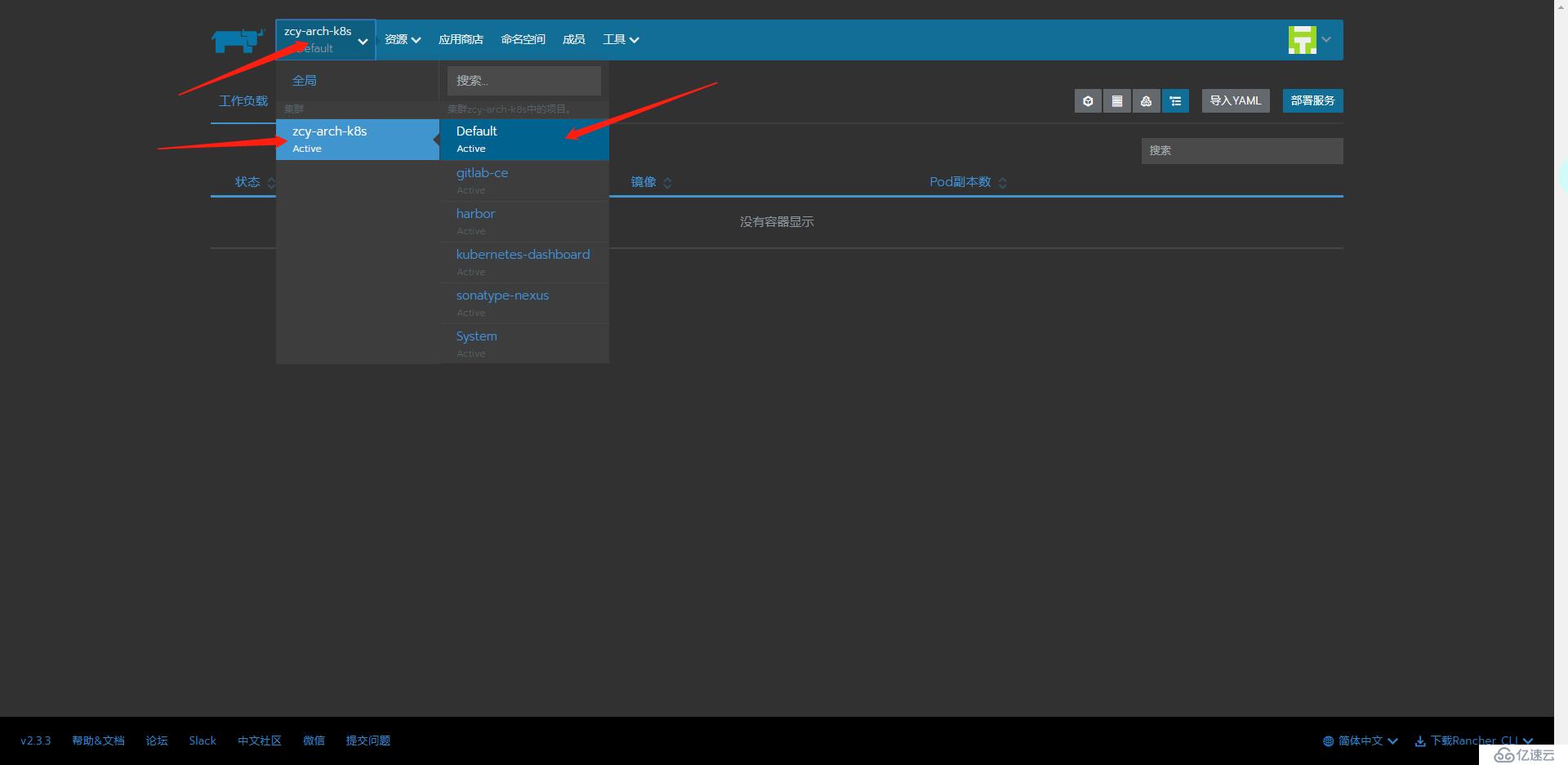
????????在 default 項目空間下,選擇“資源” -> “流水線” 菜單:
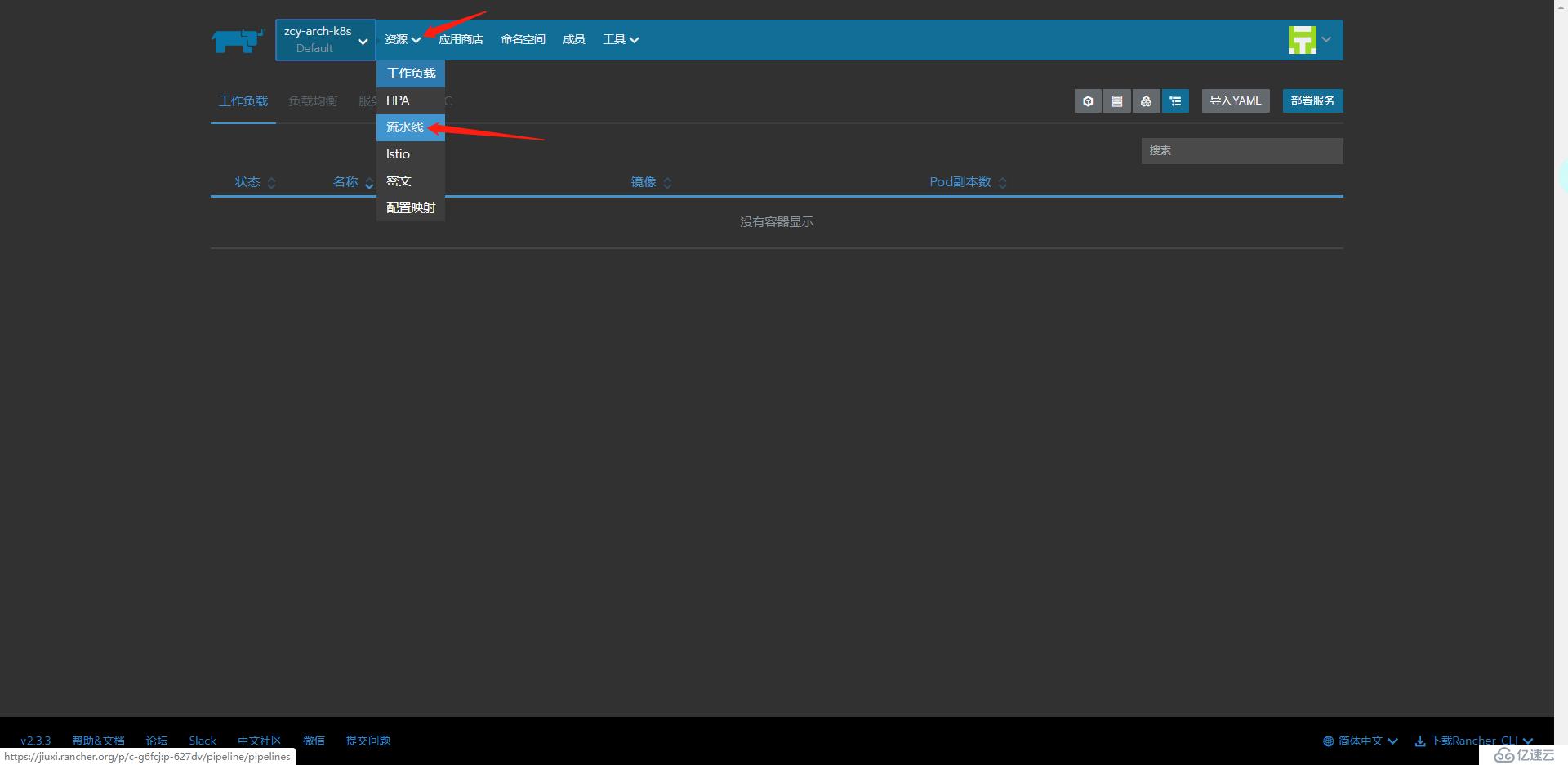
2.1.2 設置代碼庫
????????選擇“設置代碼庫”按鈕:
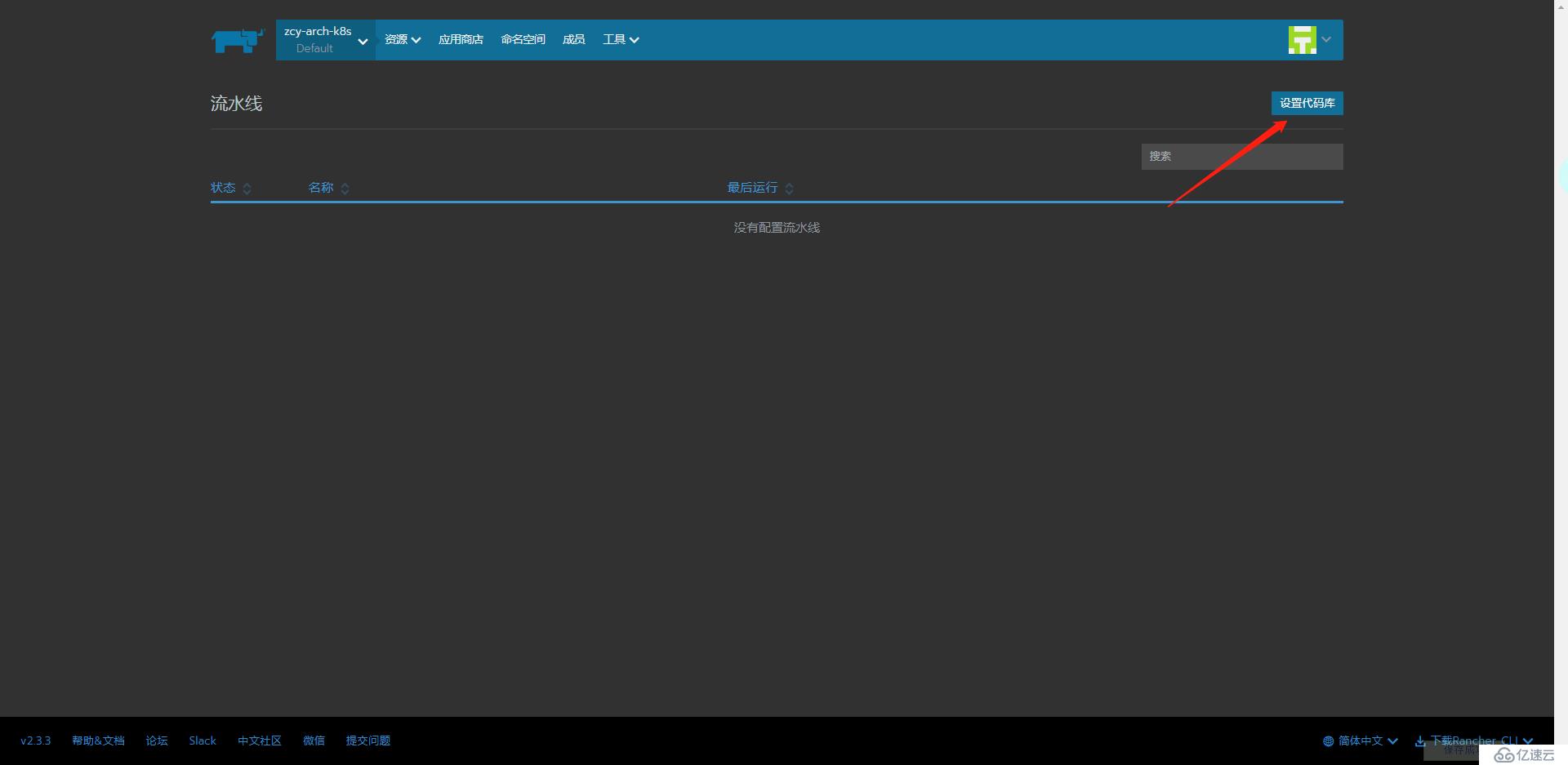
????????選擇“刷新代碼庫”按鈕:

????????由于 gitlab 已經跟 rancher 關聯,故刷新代碼庫之后,就會顯示你在 gitlab 中的服務代碼:
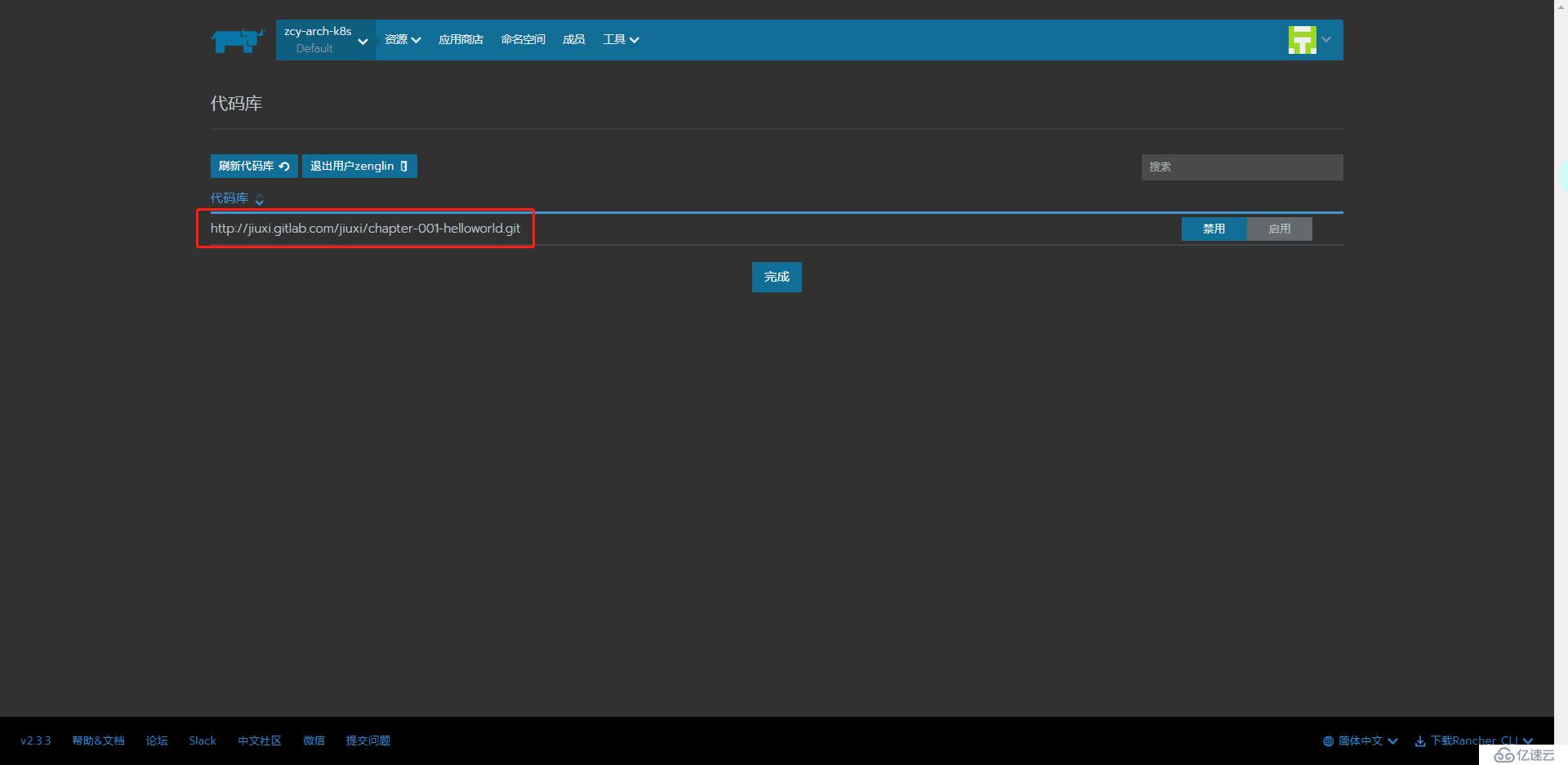
????????啟用服務:
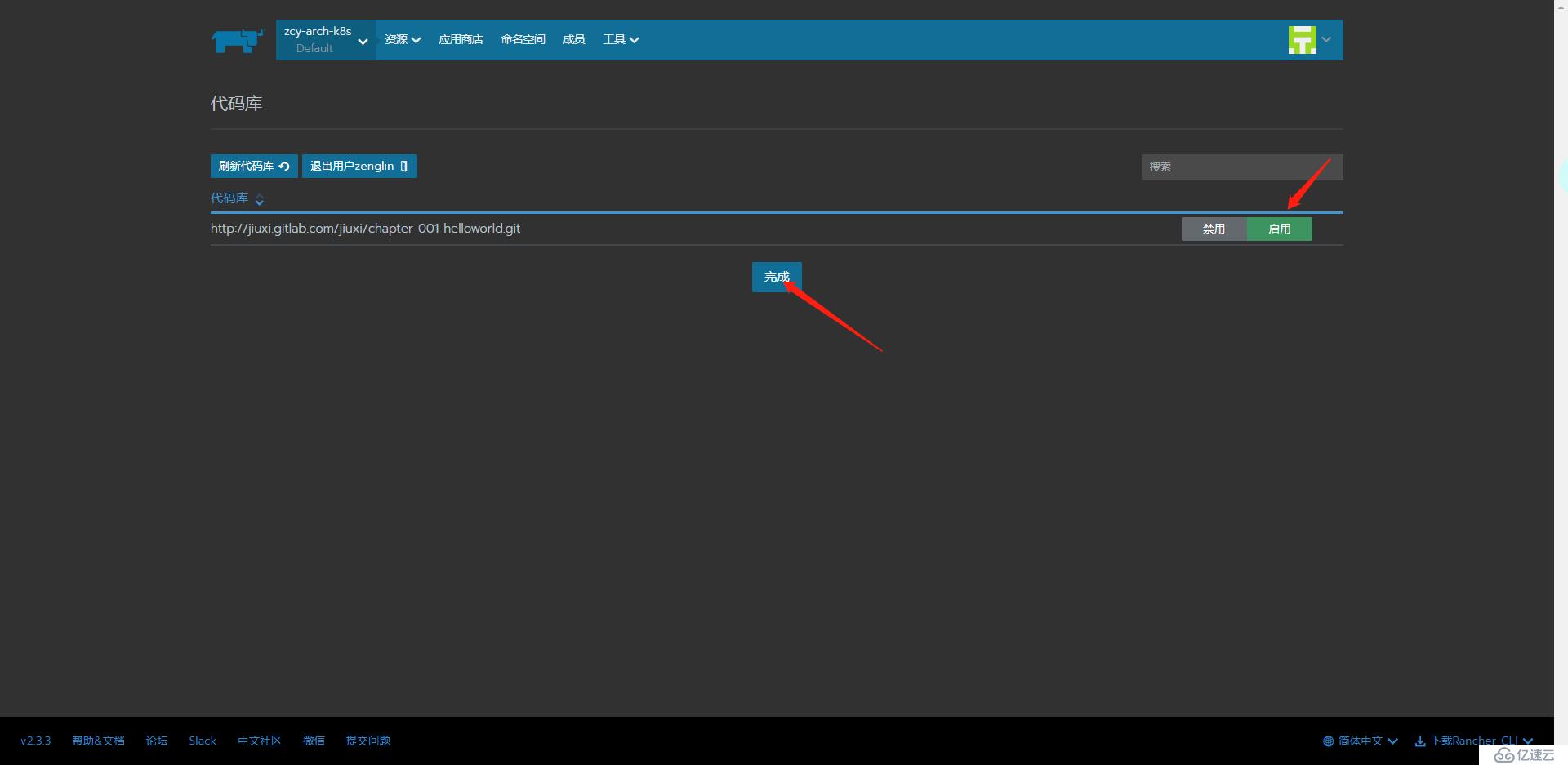
????????點擊完成:
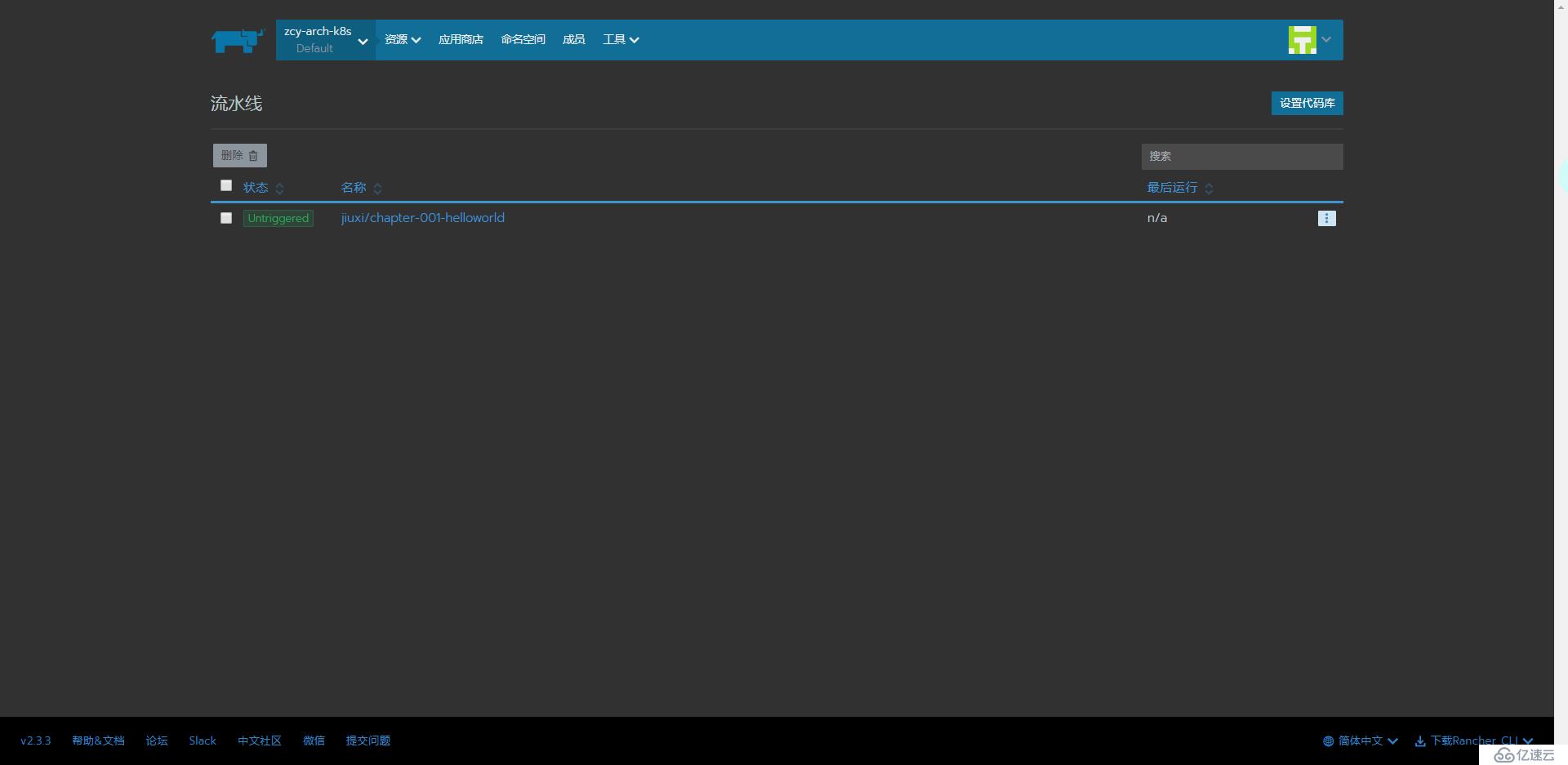
2.2 關聯鏡像庫
????????本文在 default 空間下關聯鏡像庫:
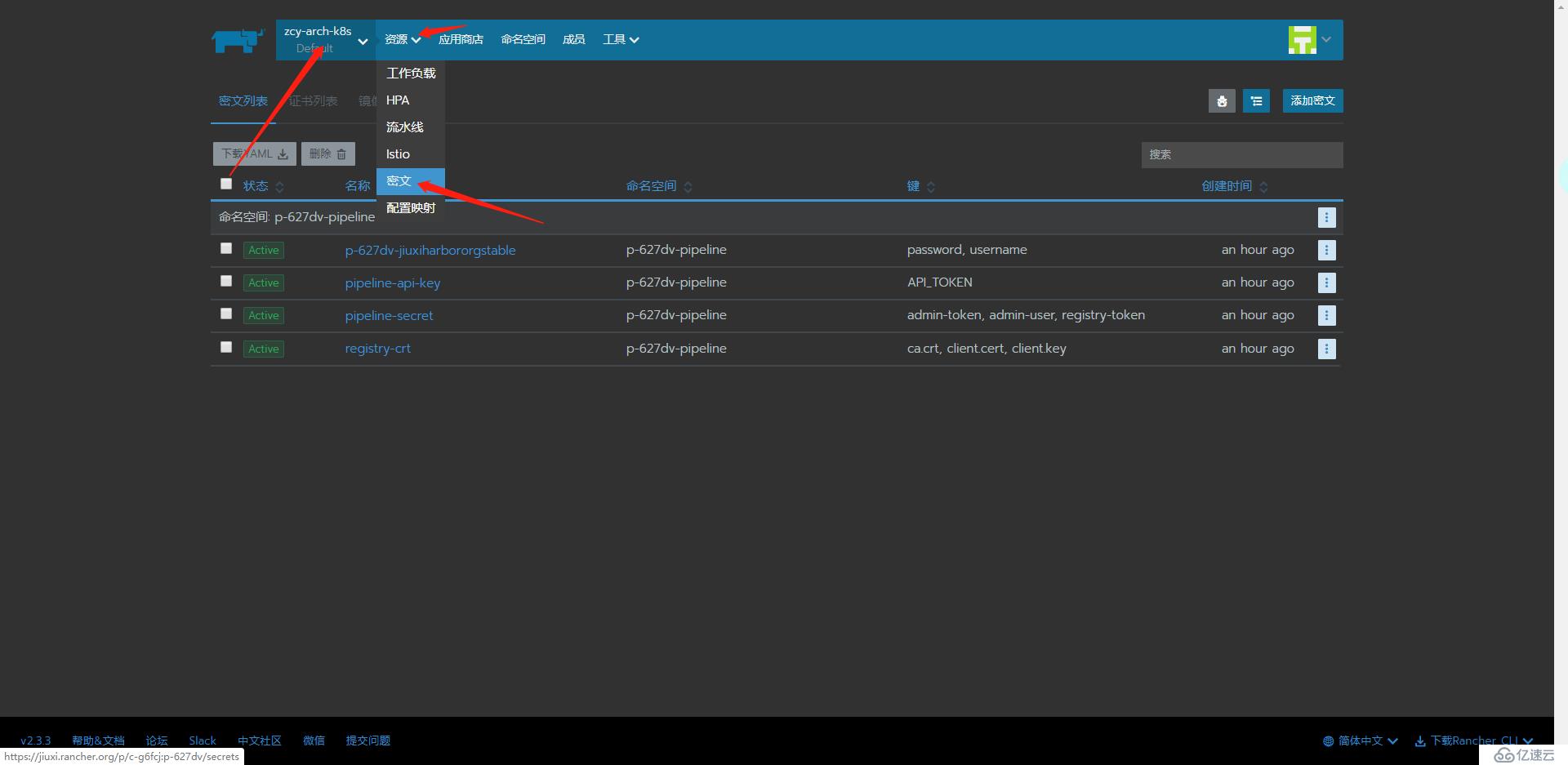
????????添加憑證:
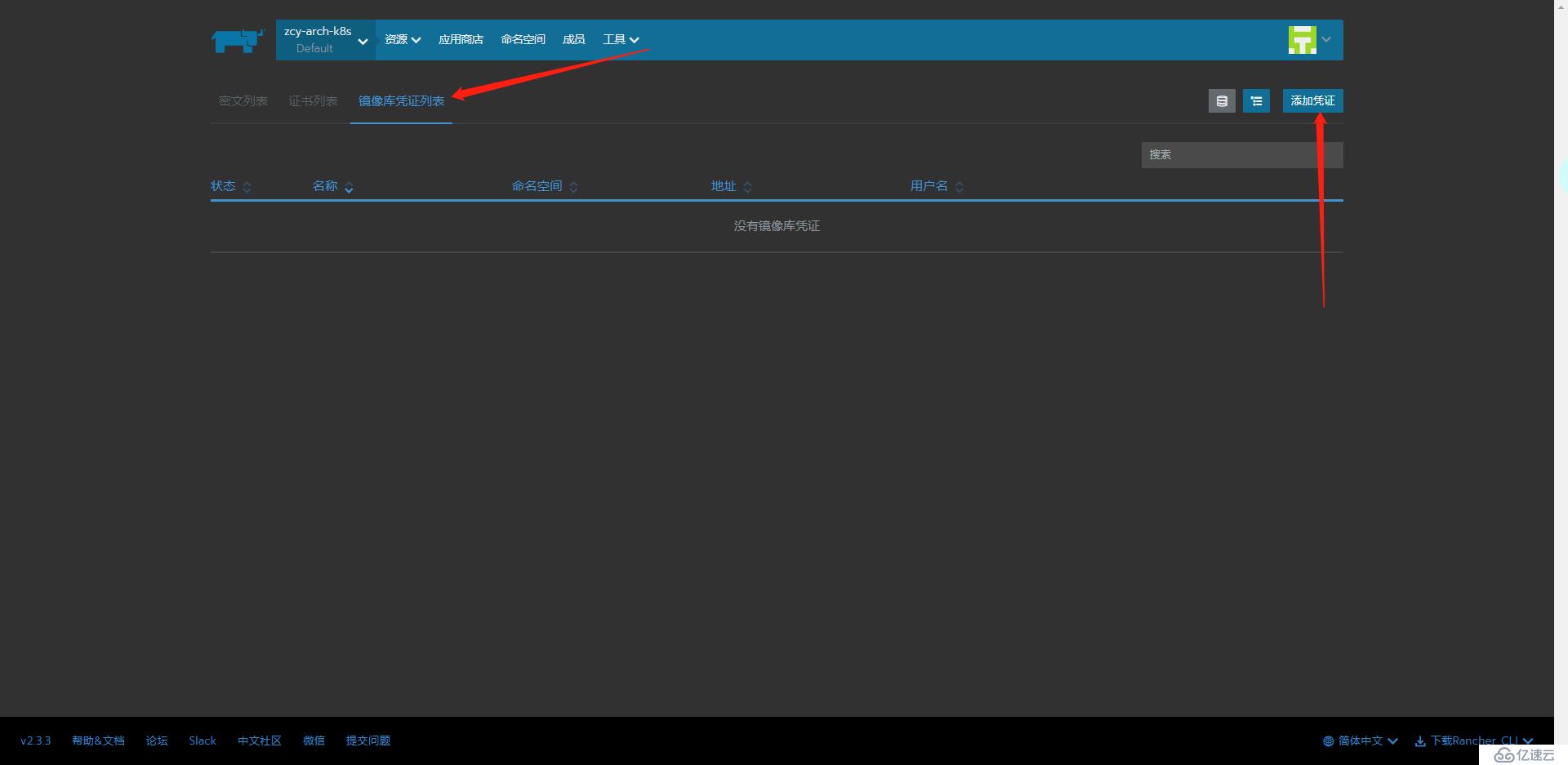
????????填寫相關信息:
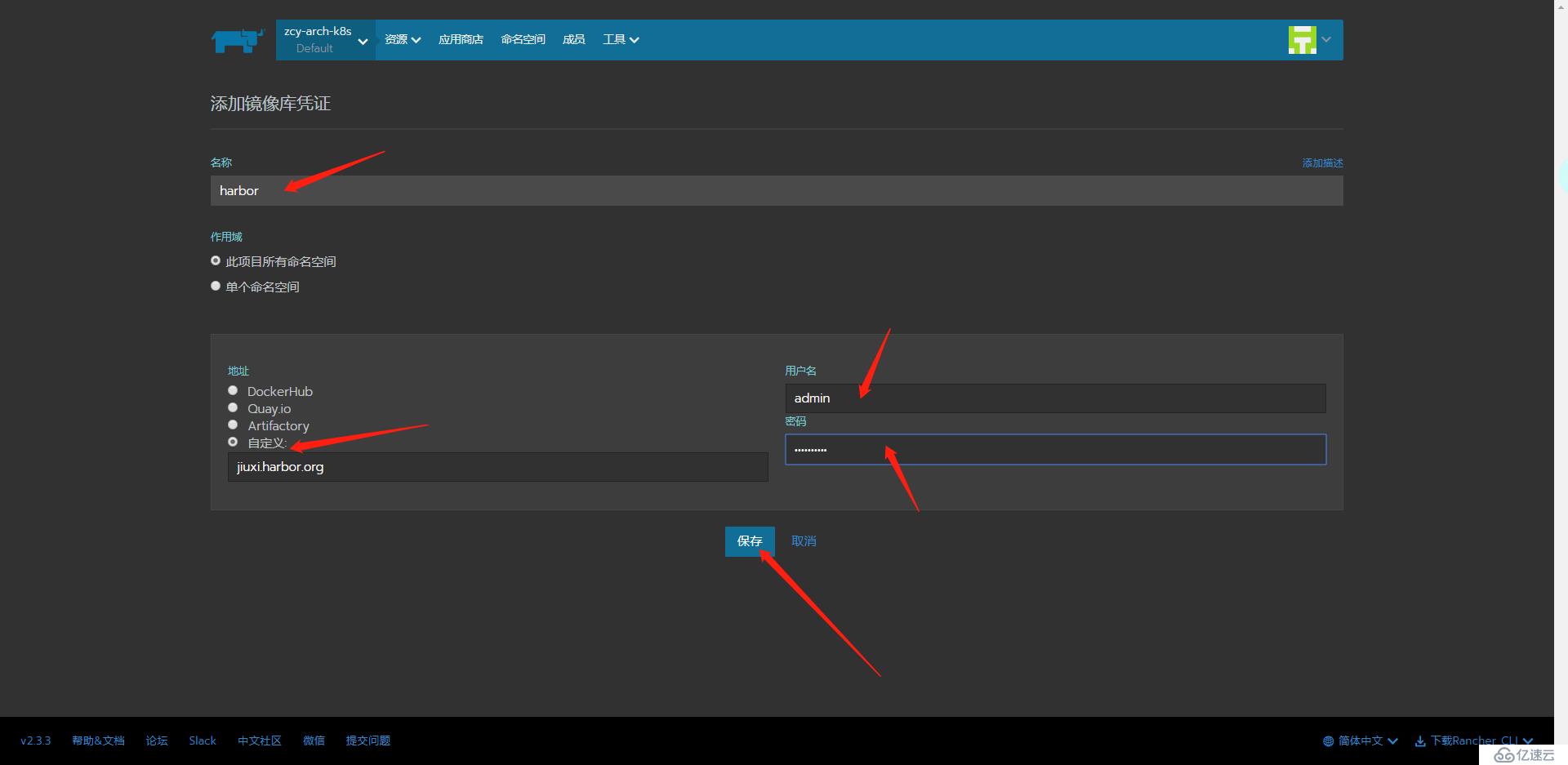
2.3 全局流水線設置
????????選擇指定集群(zcy-arch-k8s),再選擇“工具”,最后選擇“流水線”:
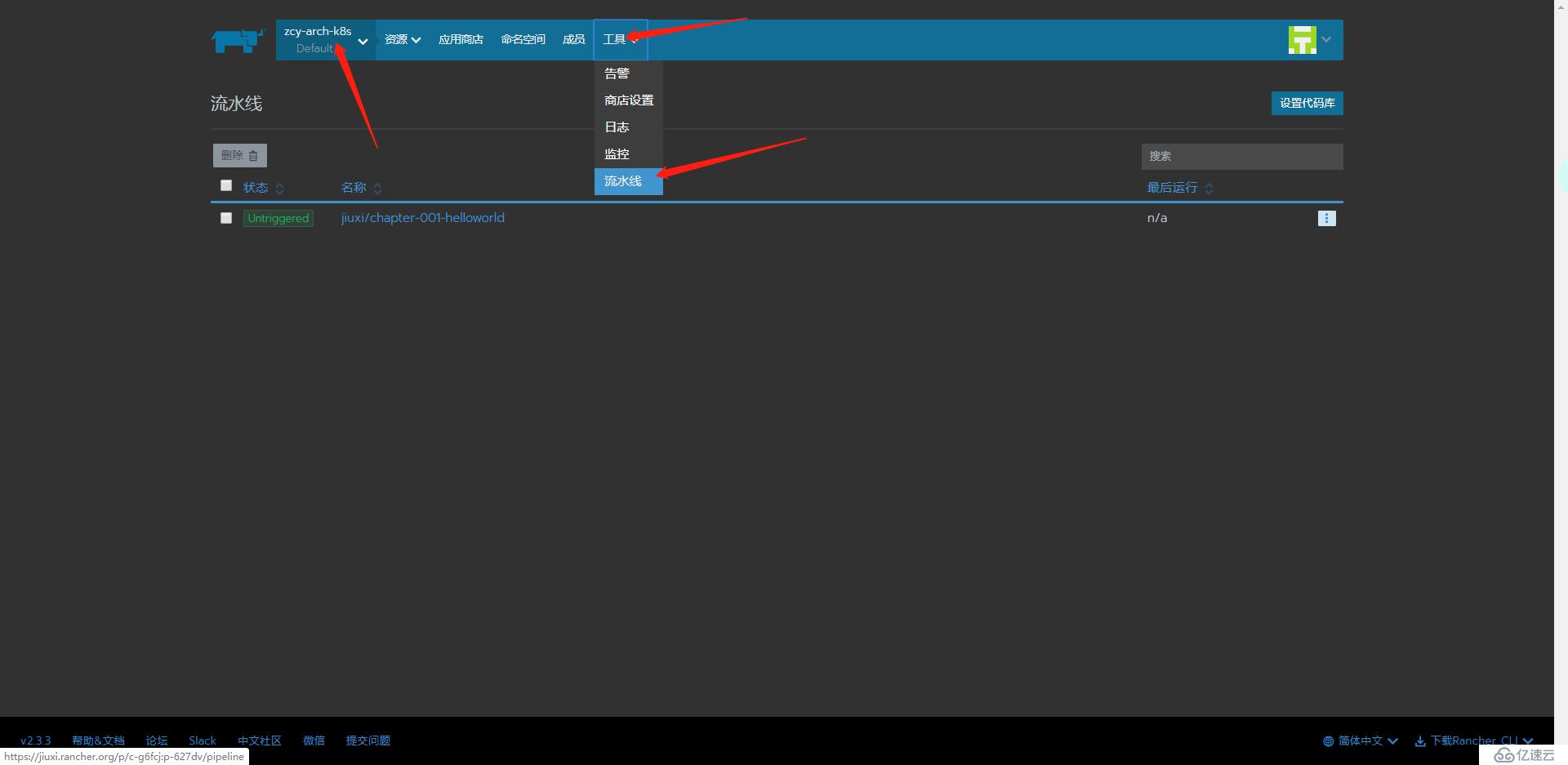
????????修改內容如下:
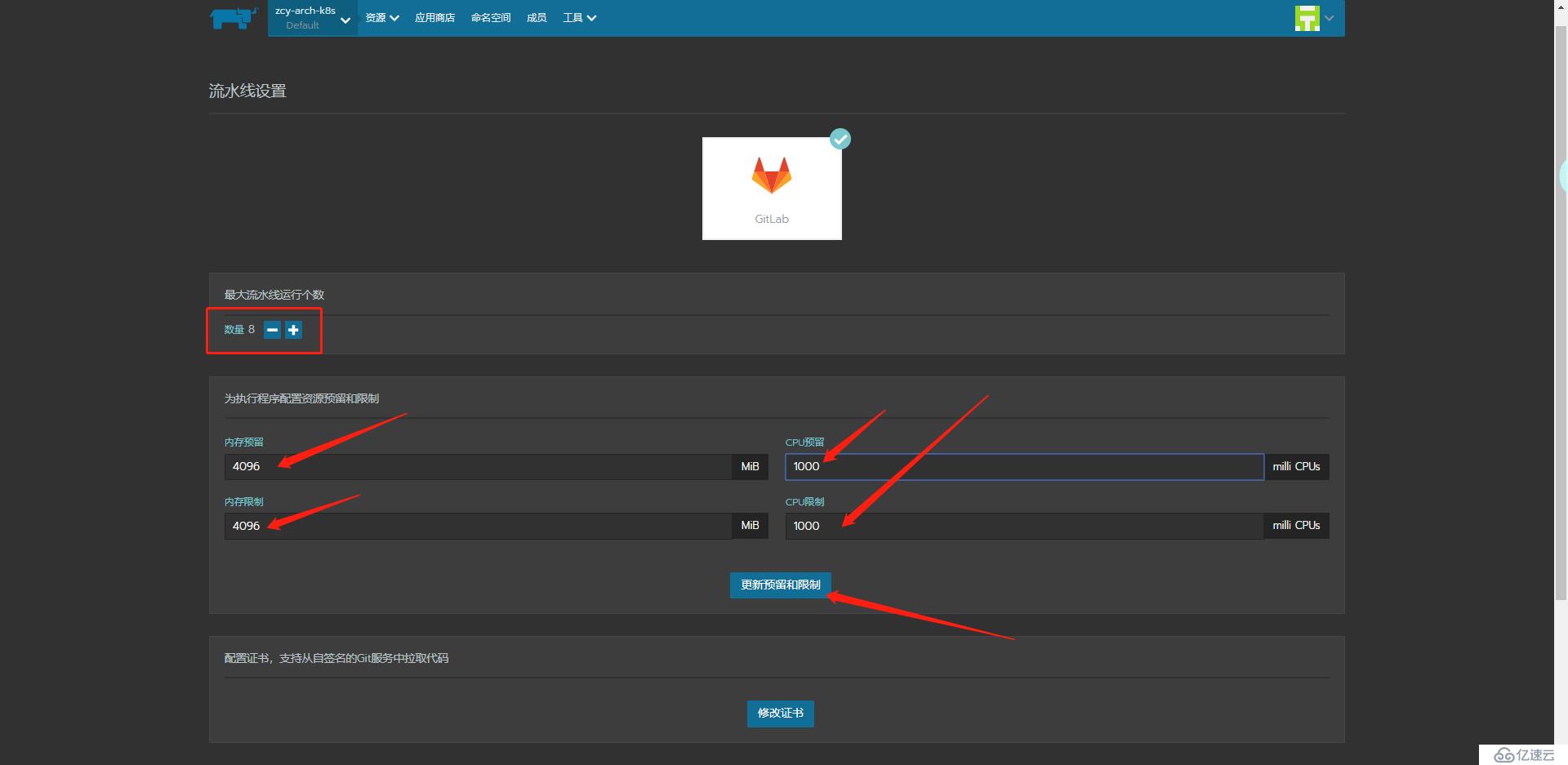
????????全局流水線會控制項目流水線的并發個數、資源占比情況等。
2.4 項目空間流水線設置
????????項目空間流水線需同時選中“集群”(zcy-arch-k8s)和“項目空間”(default):
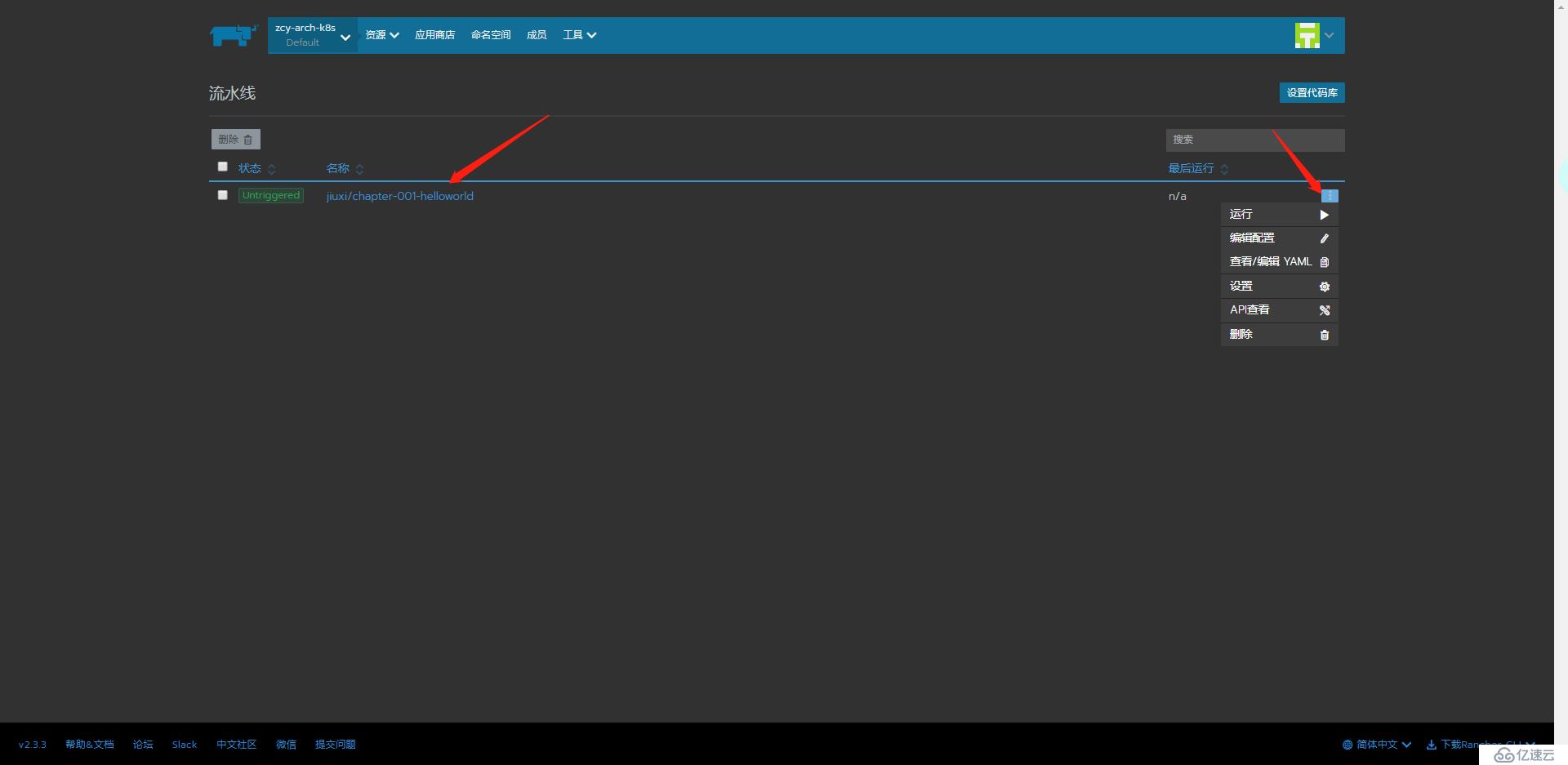
????????選擇 “編輯配置” 子菜單:
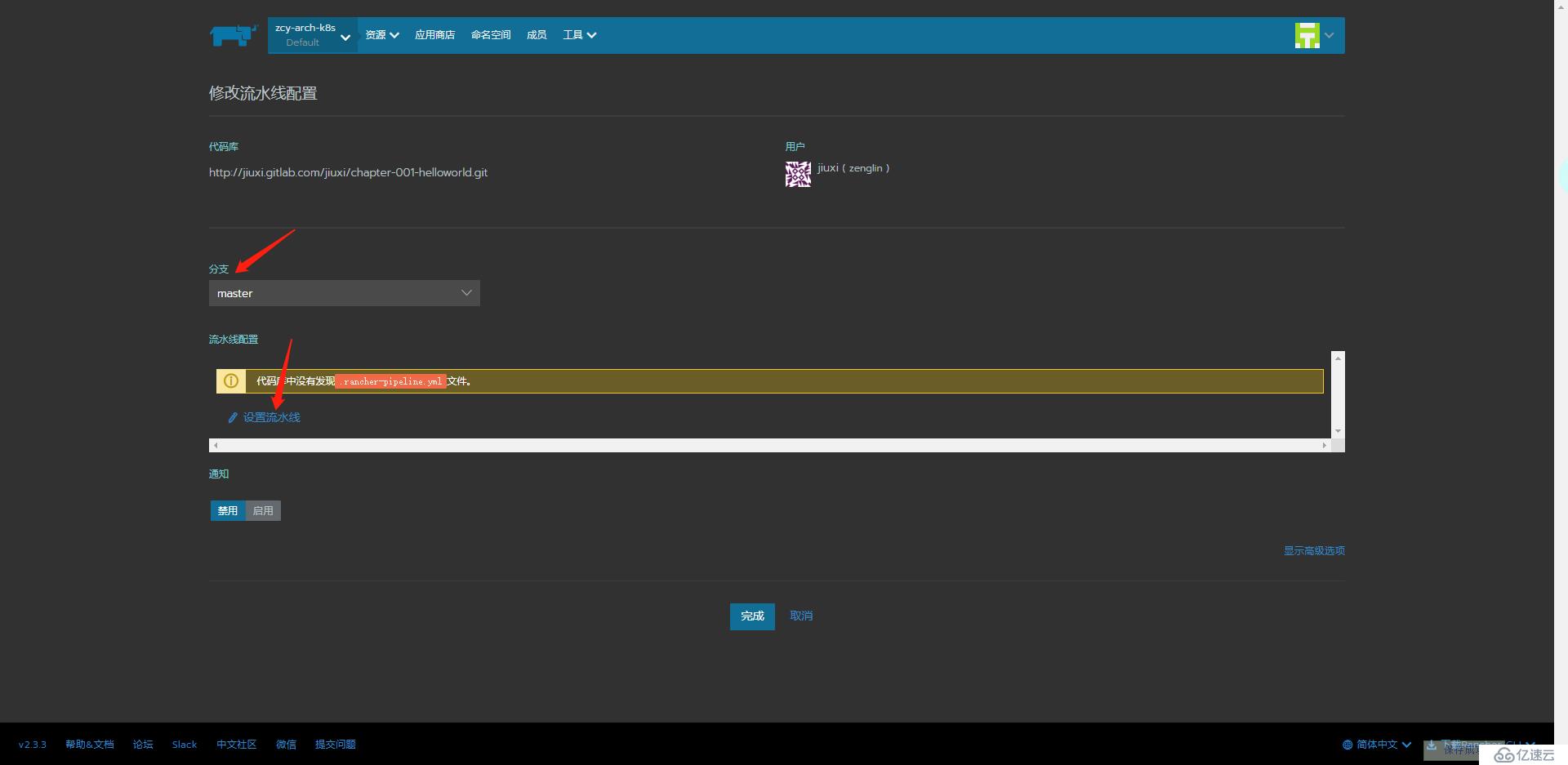 ???????? 點擊 “設置流水線” 鏈接后的圖示如下:
???????? 點擊 “設置流水線” 鏈接后的圖示如下:
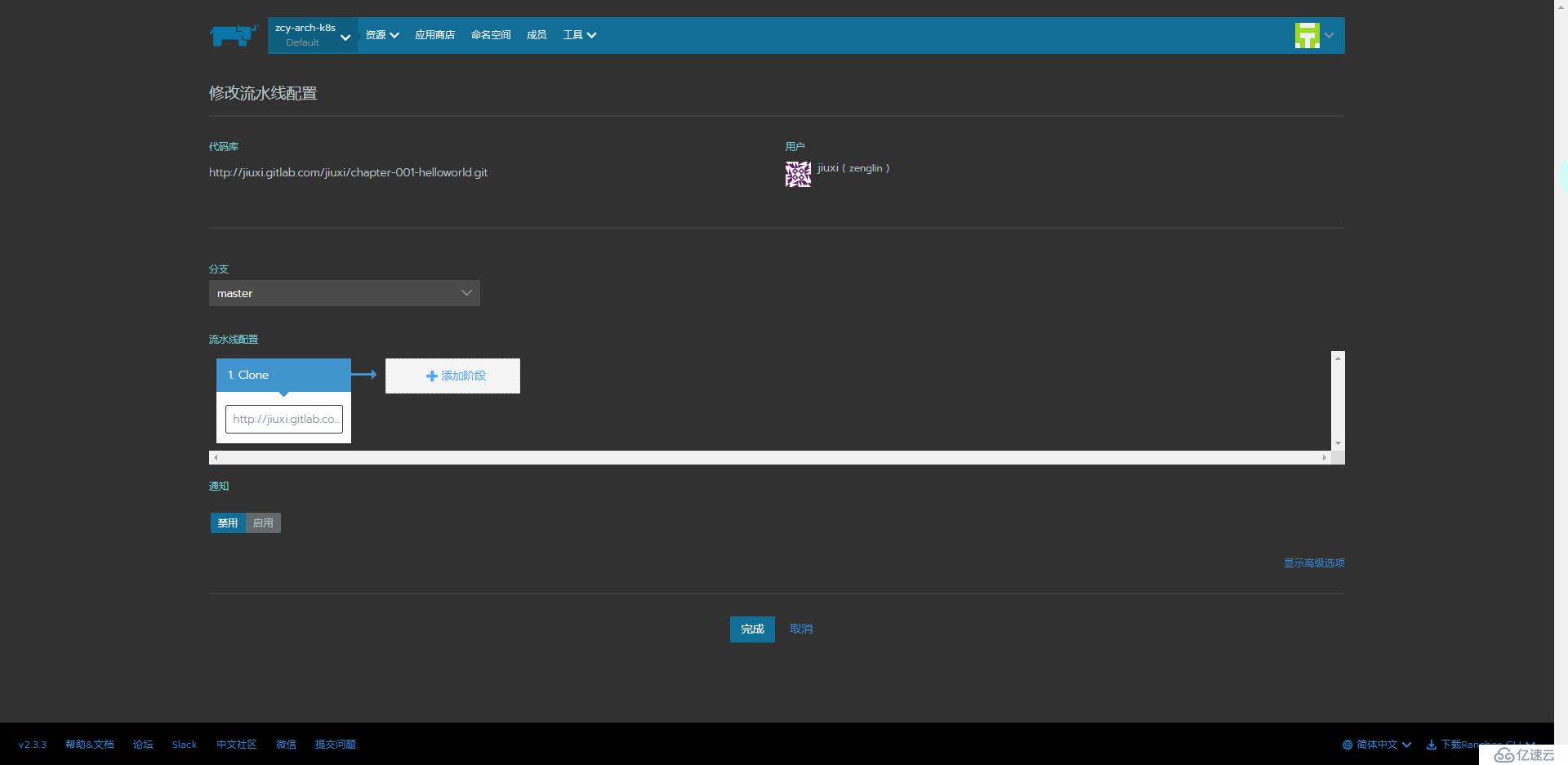 ? ? ? ? 可根據各自需求添加流水線“階段”,一般情況下,整個流水線跑四個階段就足夠了,即:
? ? ? ? 可根據各自需求添加流水線“階段”,一般情況下,整個流水線跑四個階段就足夠了,即:
1 clone 階段:這是系統默認的必須階段,指從代碼庫下載微服務的源代碼。
2 build 階段:編譯源代碼,并生成 Dockerfile 文件
3 publish 階段:根據上階段的 Dockerfile 文件生成鏡像,然后將鏡像上傳到指定鏡像倉庫
4 deploy 階段:從鏡像倉庫下載上階段生成的服務鏡像,然后啟動容器運行
????????下面以 java 語言為例,在服務(這里是: chapter-001-helloworld)代碼庫創建 rancher 總流水線文件 .rancher-pipeline.yml,如下圖所示:
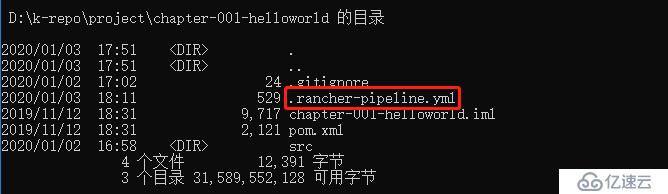
????????文件定義了流水線 3 個階段,文件內容如下:
stages:
- name: Build
?steps:
?- runScriptConfig:
? ? ?image: jiuxi.harbor.org/stable/maven-3.6.0-jdk-8
? ? ?shellScript: mvn -B -U -DskipTests clean package spring-boot:repackage
- name: Publish
?steps:
?- publishImageConfig:
? ? ?dockerfilePath: ./Dockerfile
? ? ?buildContext: .
? ? ?tag: stable/${CICD_GIT_REPO_NAME}:${CICD_GIT_COMMIT}
? ? ?pushRemote: true
? ? ?registry: jiuxi.harbor.org
? ?env:
? ? ?PLUGIN_DEBUG: "true"
? ? ?PLUGIN_INSECURE: "true"
- name: Deploy
?steps:
?- applyYamlConfig:
? ? ?path: ./Deployment.yaml
notification: {}
????????Publish 階段是把 Build 階段生成的 jar 文件,根據預先定義的 Dockerfile 文件做成服務鏡像,并推送到私有鏡像倉庫中,其中自定義 Dockerfile 文件定義如下:
FROM jiuxi.harbor.org/stable/java:8
MAINTAINER "jiuxi"<1494445739@qq.com>
ADD ./target/application.jar application.jar
EXPOSE 8080
CMD ["/bin/sh", "-c", "java -jar application.jar"]
????????Deploy 階段是在 k8s 中執行自定義部署文件 Deployment.yaml,創建服務的 service 和 deployment 資源,并運行容器,自定義 Deployment.yaml 文件內容如下:
apiVersion: v1
kind: Service
metadata:
?name: ${CICD_GIT_REPO_NAME}
?labels:
? ?app: ${CICD_GIT_REPO_NAME}
spec:
?type: ClusterIP
?selector:
? ?app: ${CICD_GIT_REPO_NAME}
?ports:
?- port: 8080
? ?targetPort: 8080
---
apiVersion: apps/v1
kind: Deployment
metadata:
?name: ${CICD_GIT_REPO_NAME}
spec:
?replicas: 1
?selector:
? ?matchLabels:
? ? ?app: ${CICD_GIT_REPO_NAME}
?minReadySeconds: 5
?strategy:
? ?type: RollingUpdate
?template:
? ?metadata:
? ? ?labels:
? ? ? ?app: ${CICD_GIT_REPO_NAME}
? ?spec:
? ? ?containers:
? ? ?- name: ${CICD_GIT_REPO_NAME}
? ? ? ?image: jiuxi.harbor.org/stable/${CICD_GIT_REPO_NAME}:${CICD_GIT_COMMIT}
? ? ? ?livenessProbe:
? ? ? ? ?tcpSocket:
? ? ? ? ? ?port: 8080
? ? ? ?imagePullPolicy: Always
? ? ? ?env:
? ? ? ?- name: TZ
? ? ? ? ?value: "Asia/Shanghai"
? ? ? ?- name: MY_POD_IP
? ? ? ? ?valueFrom:
? ? ? ? ? ?fieldRef:
? ? ? ? ? ? ?fieldPath: status.podIP
? ? ? ?- name: jiuxi_logs_${CICD_GIT_REPO_NAME}-stdout
? ? ? ? ?value: "stdout"
? ? ? ?- name: jiuxi_logs_${CICD_GIT_REPO_NAME}-logs
? ? ? ? ?value: "/data/logs/${CICD_GIT_REPO_NAME}/*.log"
? ? ? ?volumeMounts:
? ? ? ?- name: logs
? ? ? ? ?mountPath: /data/logs/${CICD_GIT_REPO_NAME}
? ? ? ?- name: time
? ? ? ? ?mountPath: /etc/localtime
? ? ? ?resources:
? ? ? ? ?limits:
? ? ? ? ? ?memory: 1Gi
? ? ?volumes:
? ? ?- name: time
? ? ? ?hostPath:
? ? ? ? ?path: /etc/localtime
? ? ?- name: logs
? ? ? ?emptyDir: {}
? ? ?restartPolicy: Always
????????提交 .rancher-pipeline.yaml、Deployment.yaml、Dockerfile 文件到 gitlab。然后在 rancher 中重新點擊“設置代碼庫”:
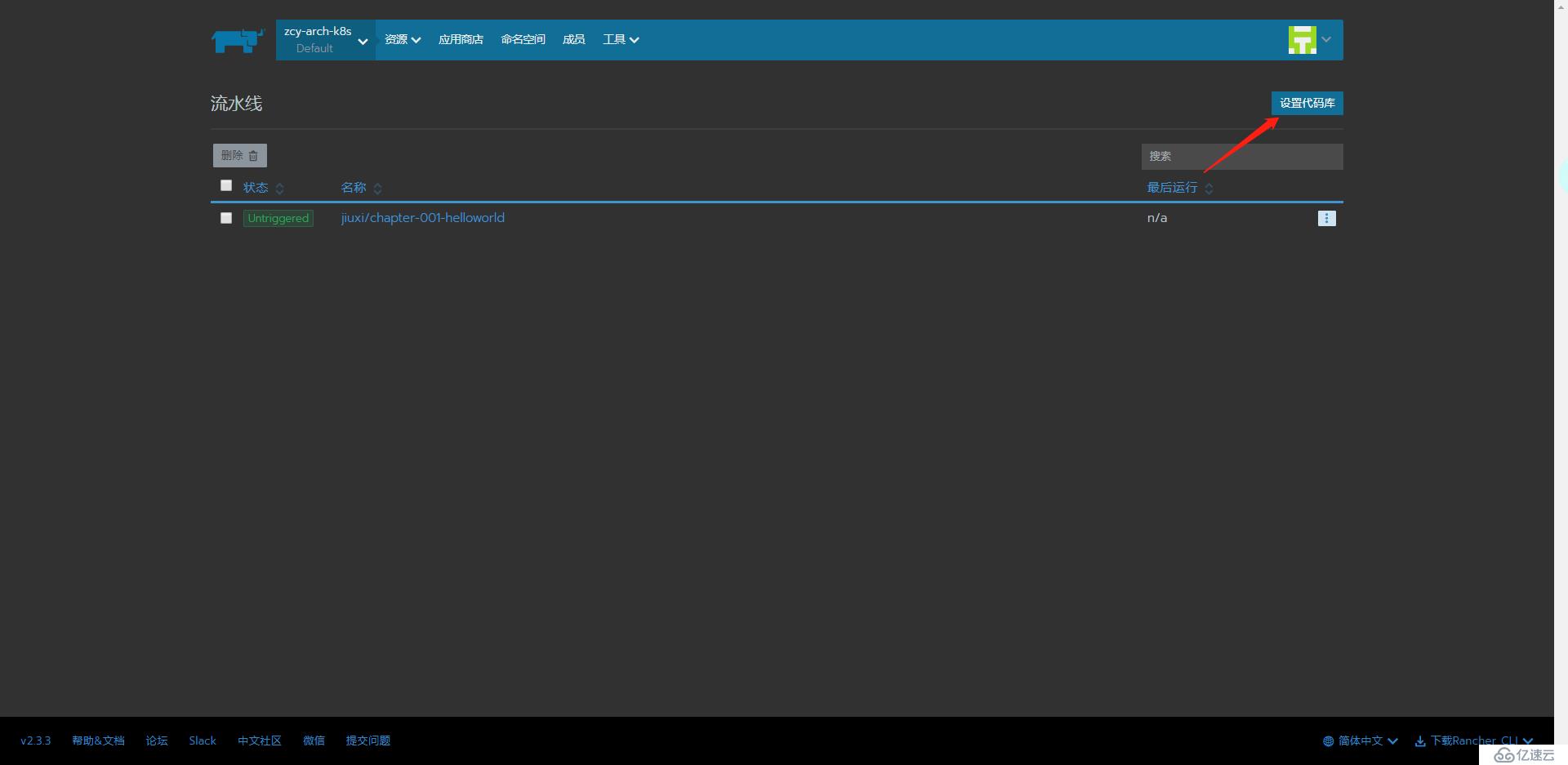
??????“刷新代碼庫”,點擊“完成”:
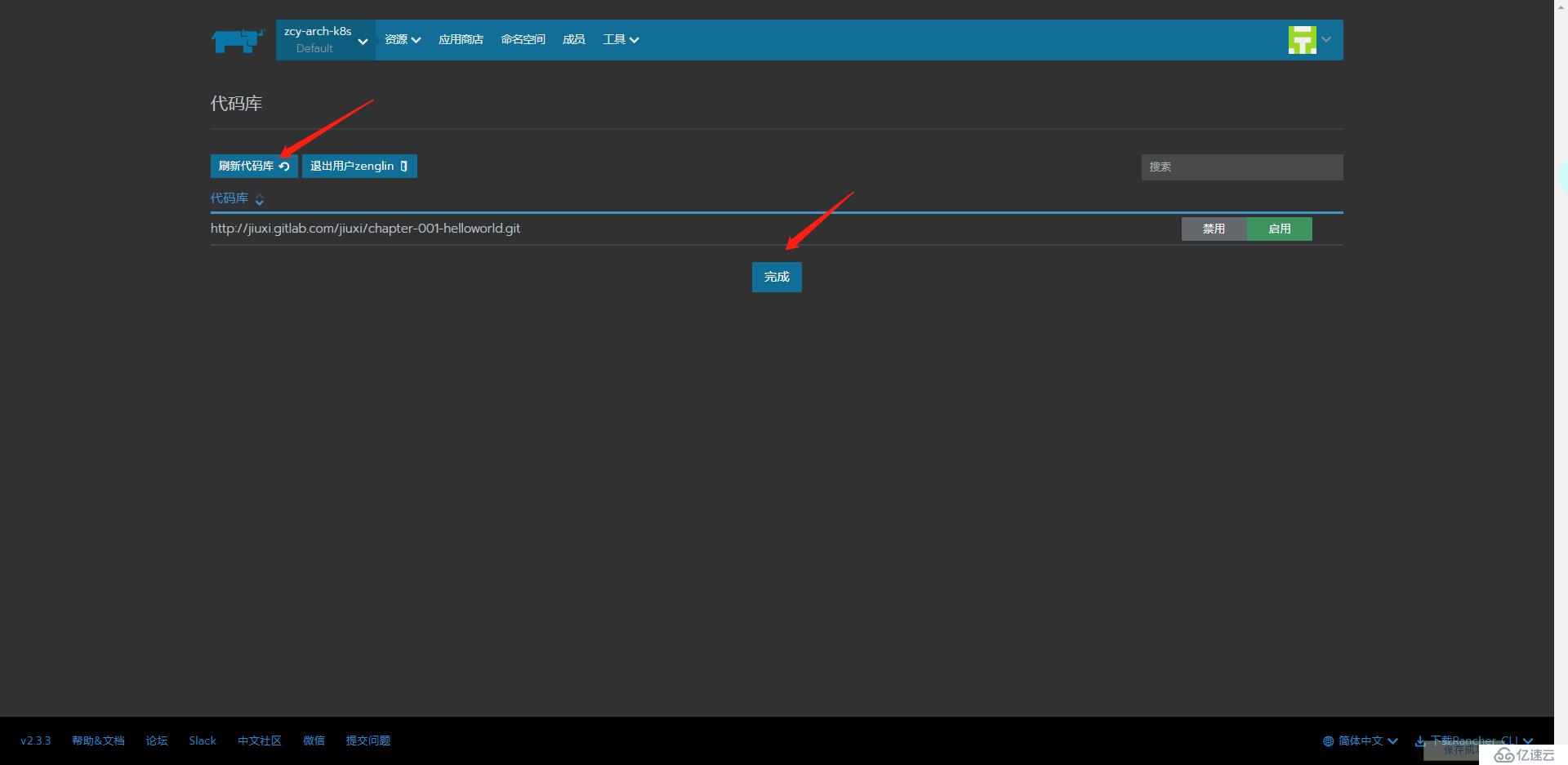
????????再點擊“編輯配置”:
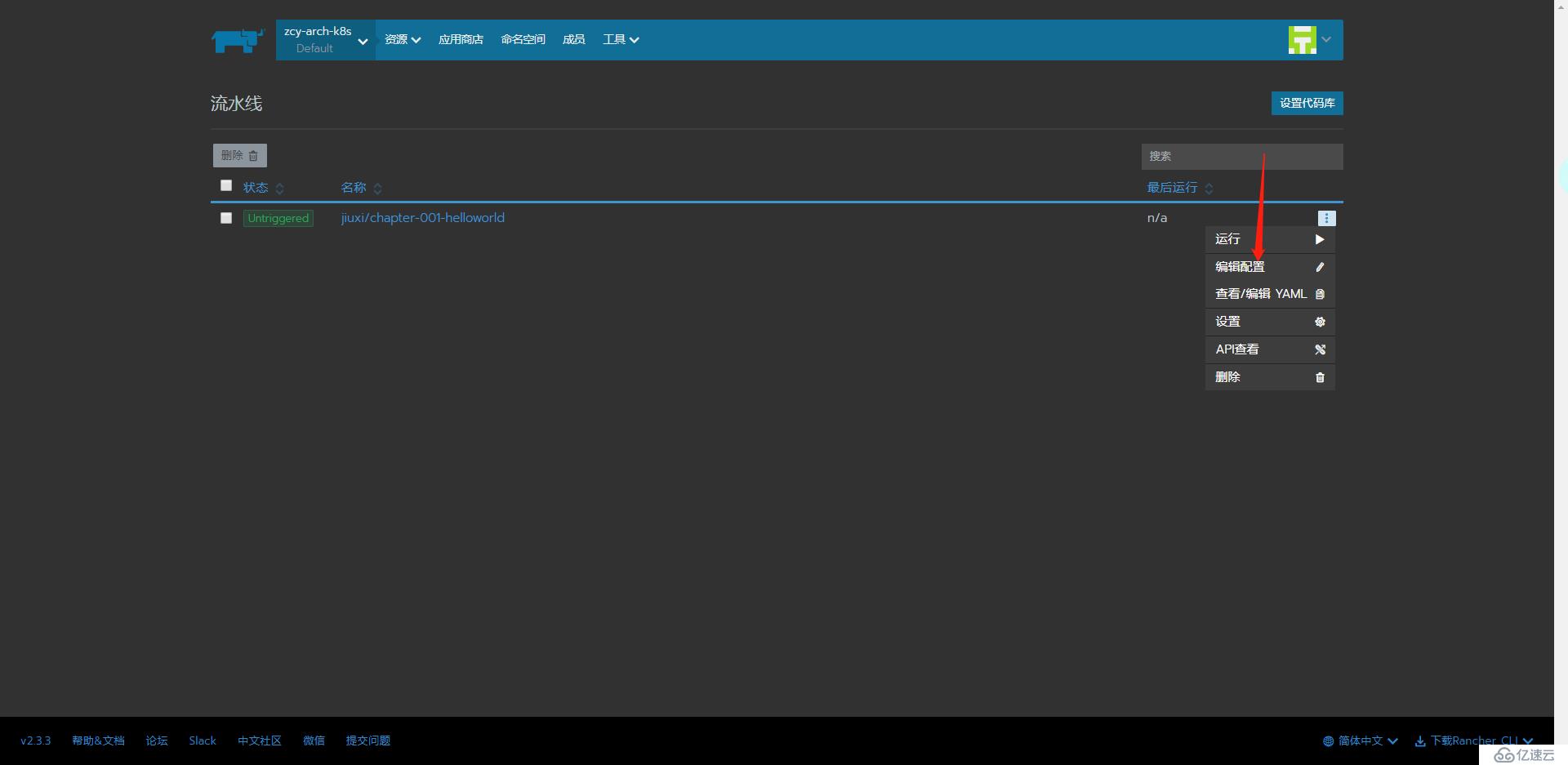
????????流水線已經自動配置好:
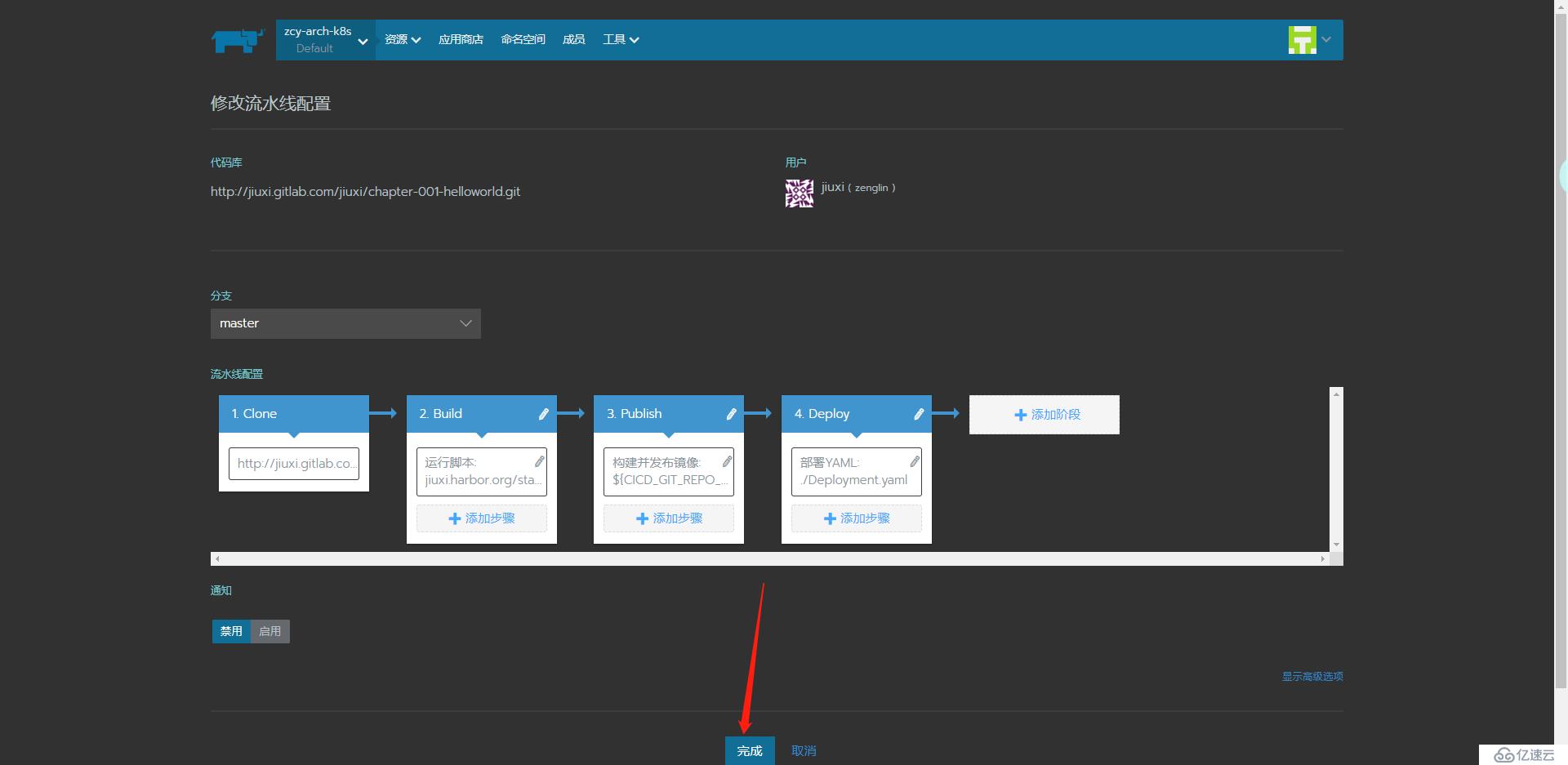
????????確定一下 Publish 階段的鏡像倉庫地址是否正確:
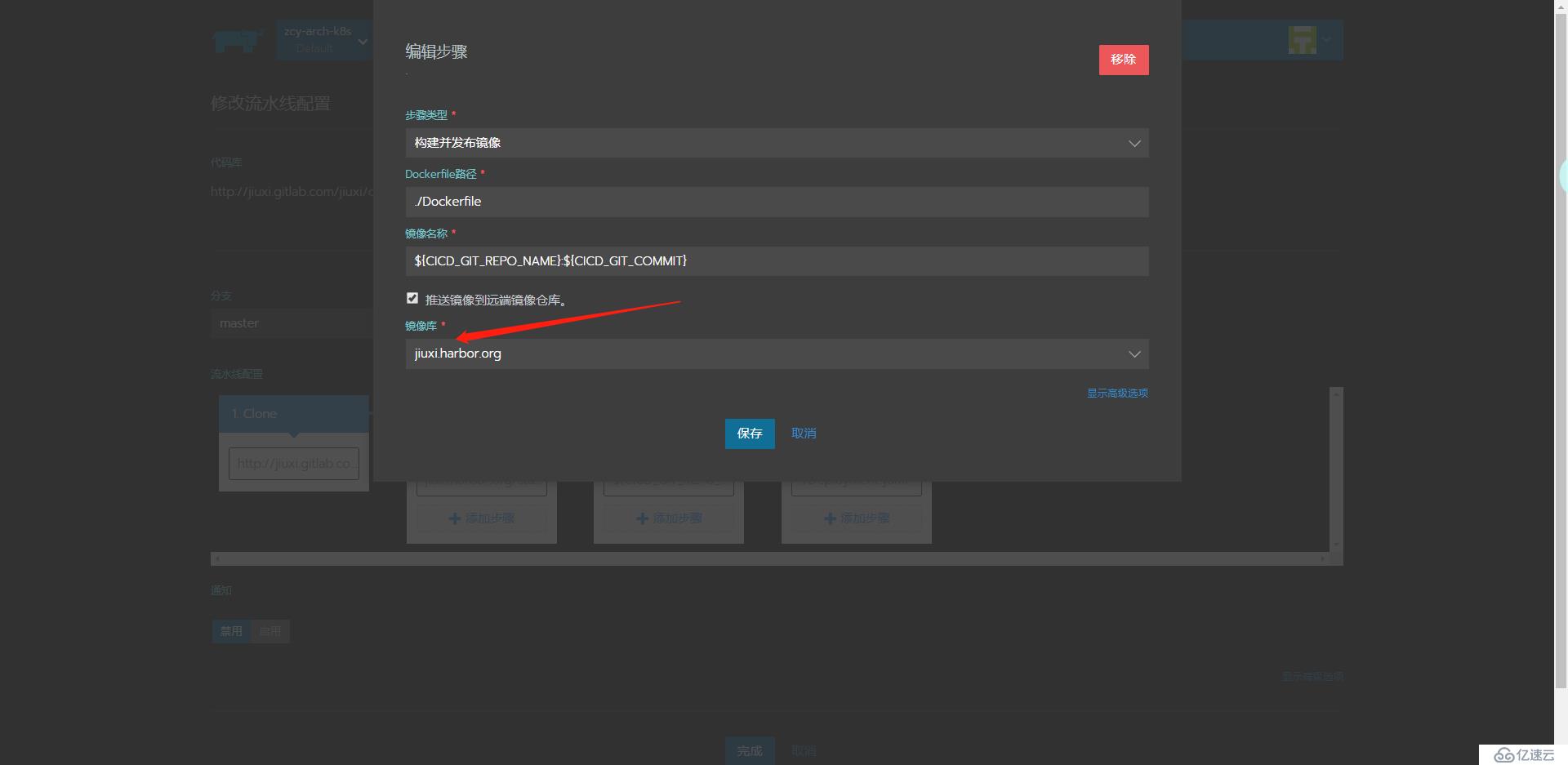
????????點擊“完成”按鈕:
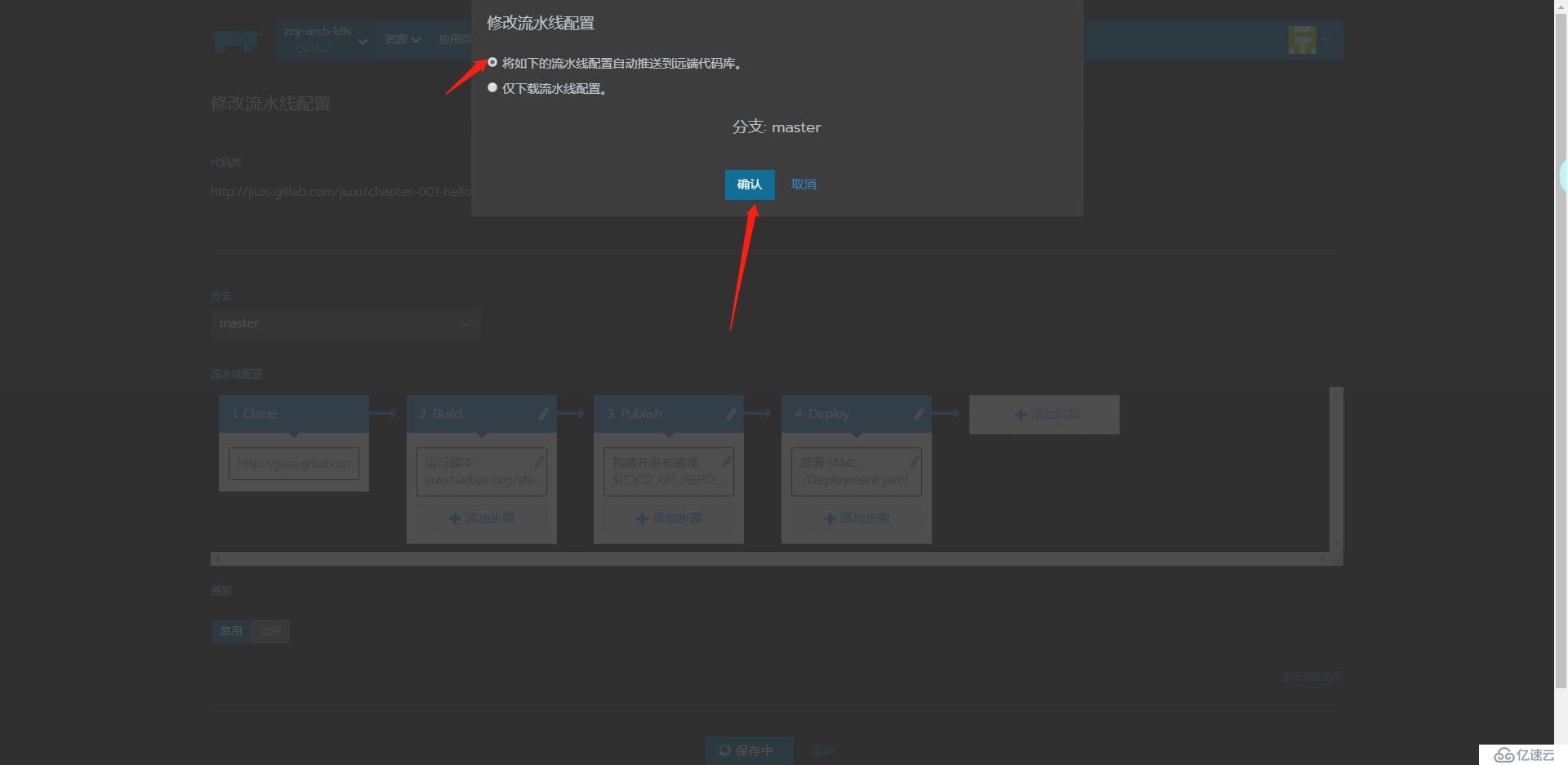
????????點擊確認,整個流水線的配置已經完成。
3 執行流水線
????????選擇“運行”菜單來執行流水線:

????????選擇指定代碼分支,我這里是“master”:
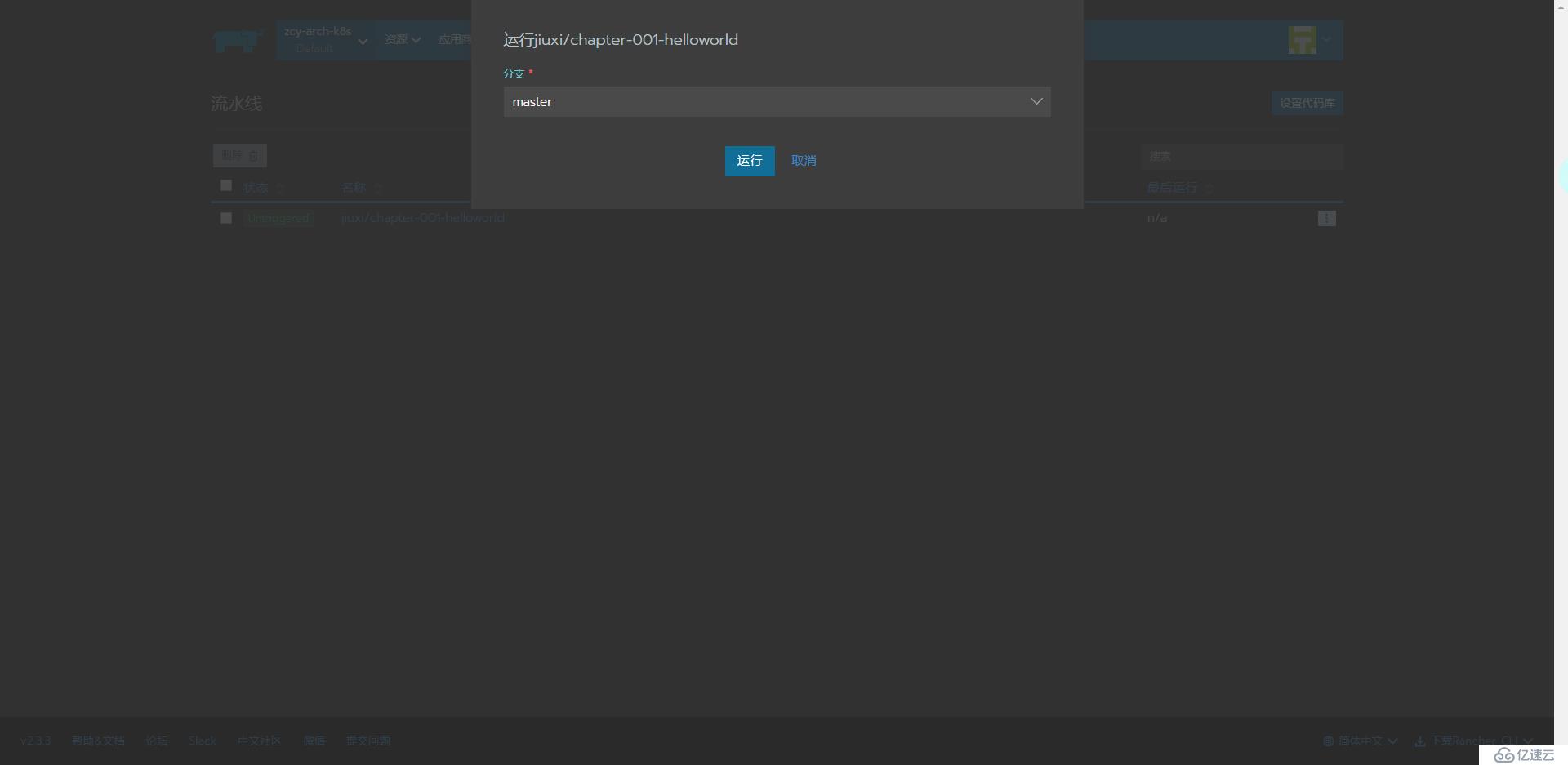
????????點擊“運行”: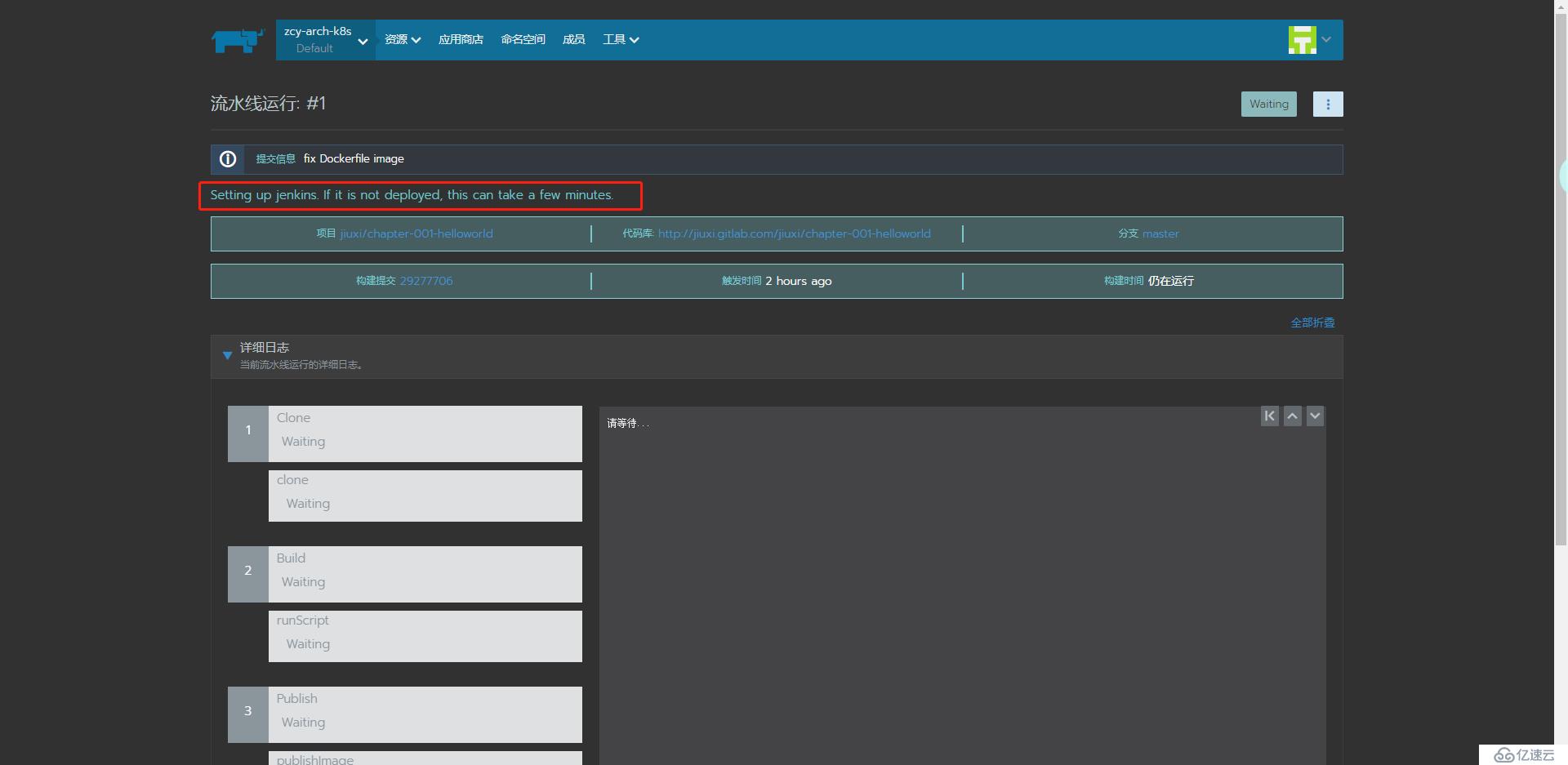
? ? ? ? 流水線開始執行,首次啟動流水線時,需下載 jenkins、minio、docker-registry 等鏡像,因此需要一定時間。如果執行報如下錯: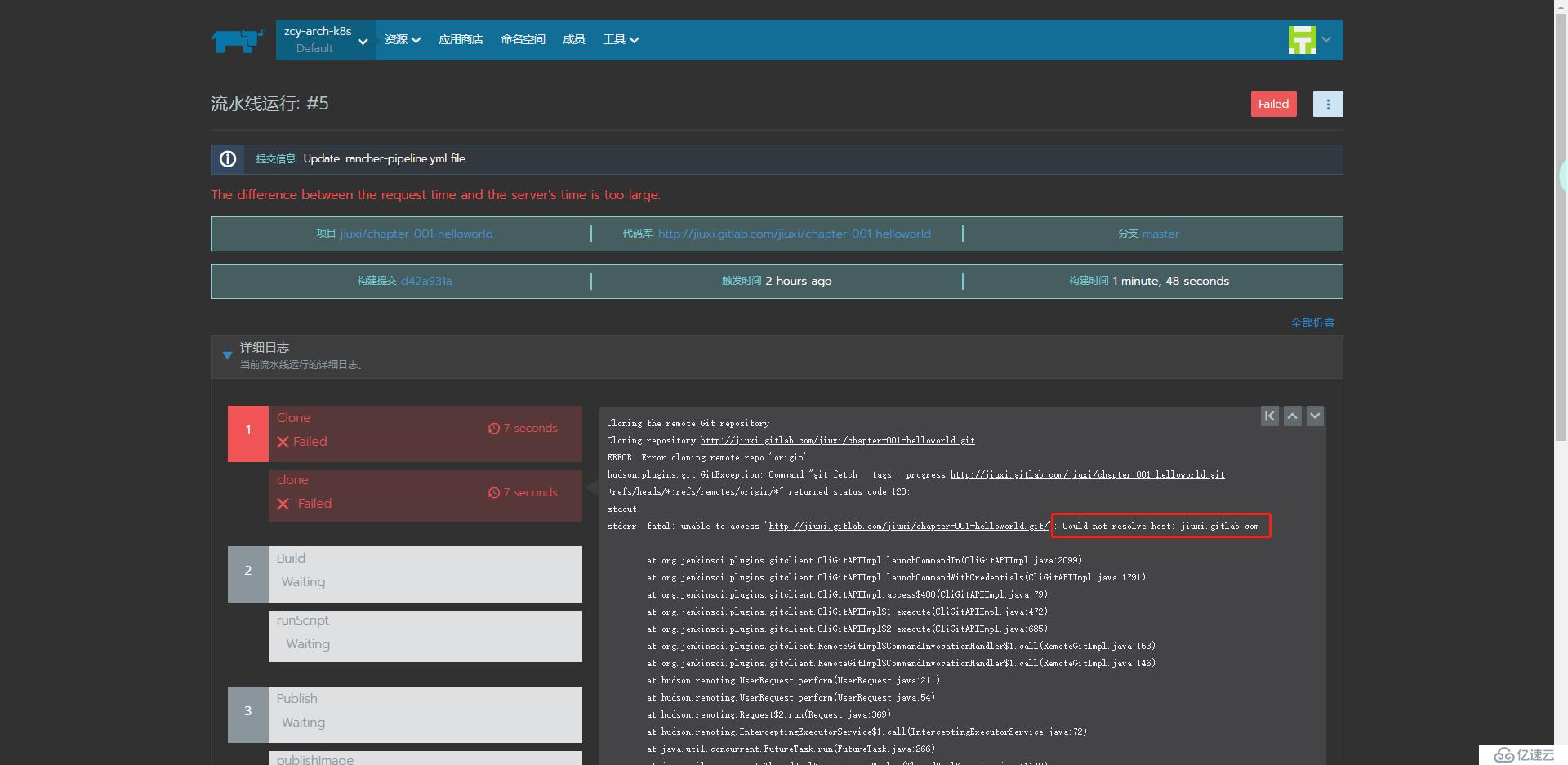
? ? ? ? 說明 pipeline 運行容器并不識別自定義域名,你需要重啟流水線。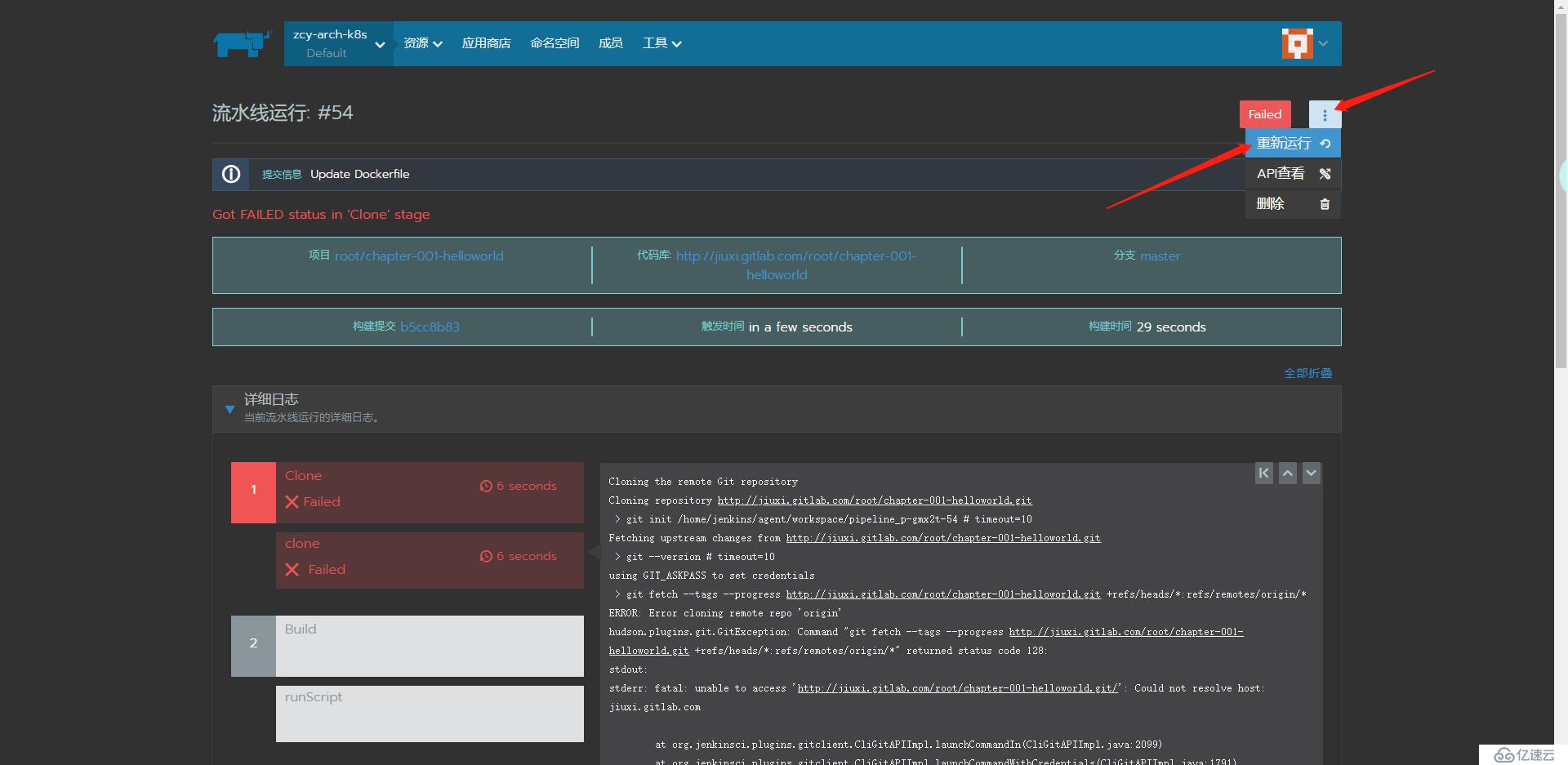
 ? ? ????啟動后,jenkins 會動態生成 pipeline 容器,此時你需要趁著 pipeline 容器生成瞬間進入它的控制臺(所以你最好同時打開 2 個 rancher 頁面,一個是流水線執行頁面,如上圖;另外一個是 default 項目空間頁面,如下圖):
? ? ????啟動后,jenkins 會動態生成 pipeline 容器,此時你需要趁著 pipeline 容器生成瞬間進入它的控制臺(所以你最好同時打開 2 個 rancher 頁面,一個是流水線執行頁面,如上圖;另外一個是 default 項目空間頁面,如下圖):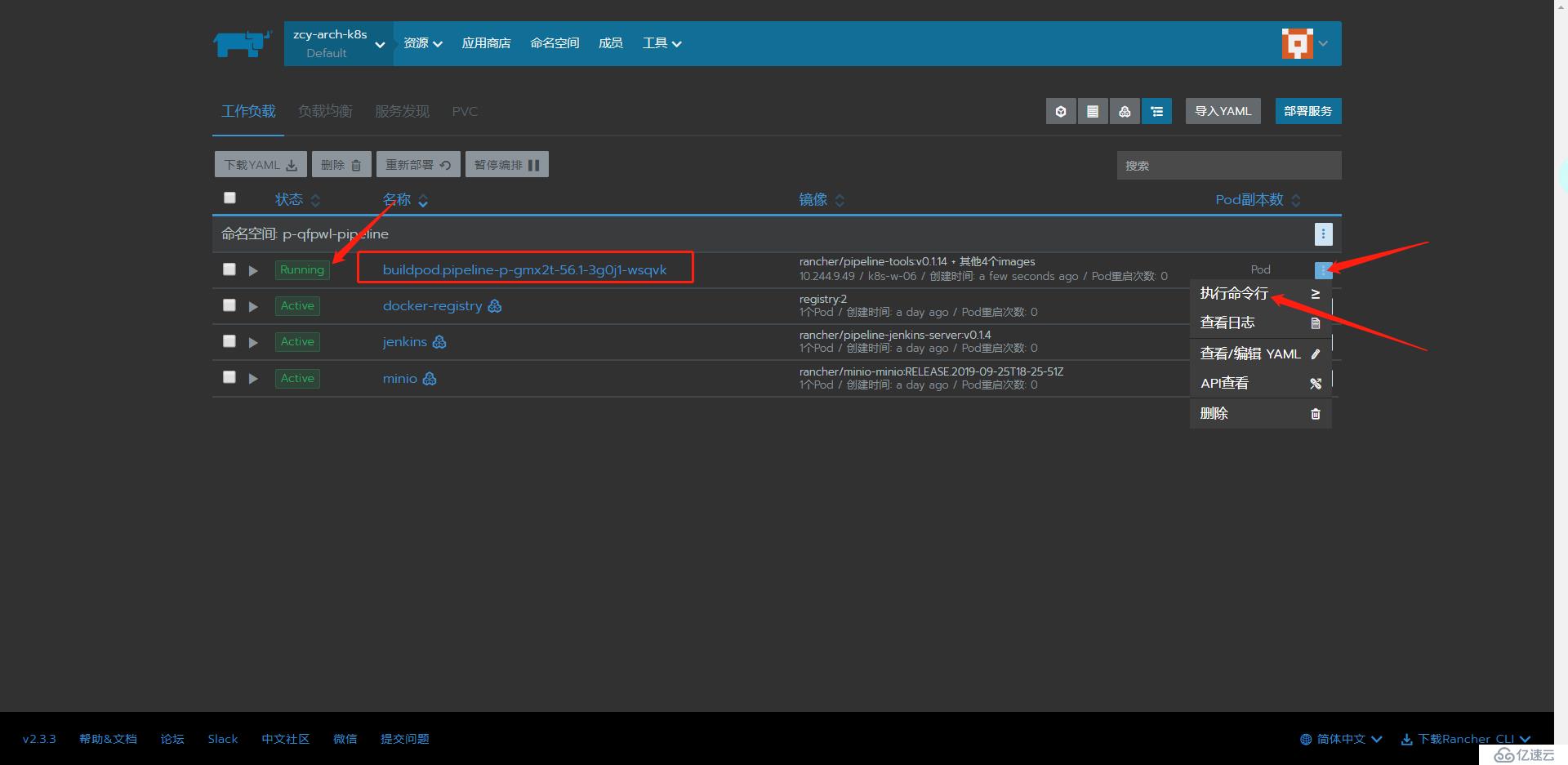
 ? ? ????要注意,jenkins 在生成 pipeline 容器的時候,頁面會自動刷新(所以你不用手動刷新頁面);其次,你要確保流水線前面的狀態是 Running 時,操作后面的“更多”按鈕才可以顯示“執行命令行”菜單:
? ? ????要注意,jenkins 在生成 pipeline 容器的時候,頁面會自動刷新(所以你不用手動刷新頁面);其次,你要確保流水線前面的狀態是 Running 時,操作后面的“更多”按鈕才可以顯示“執行命令行”菜單: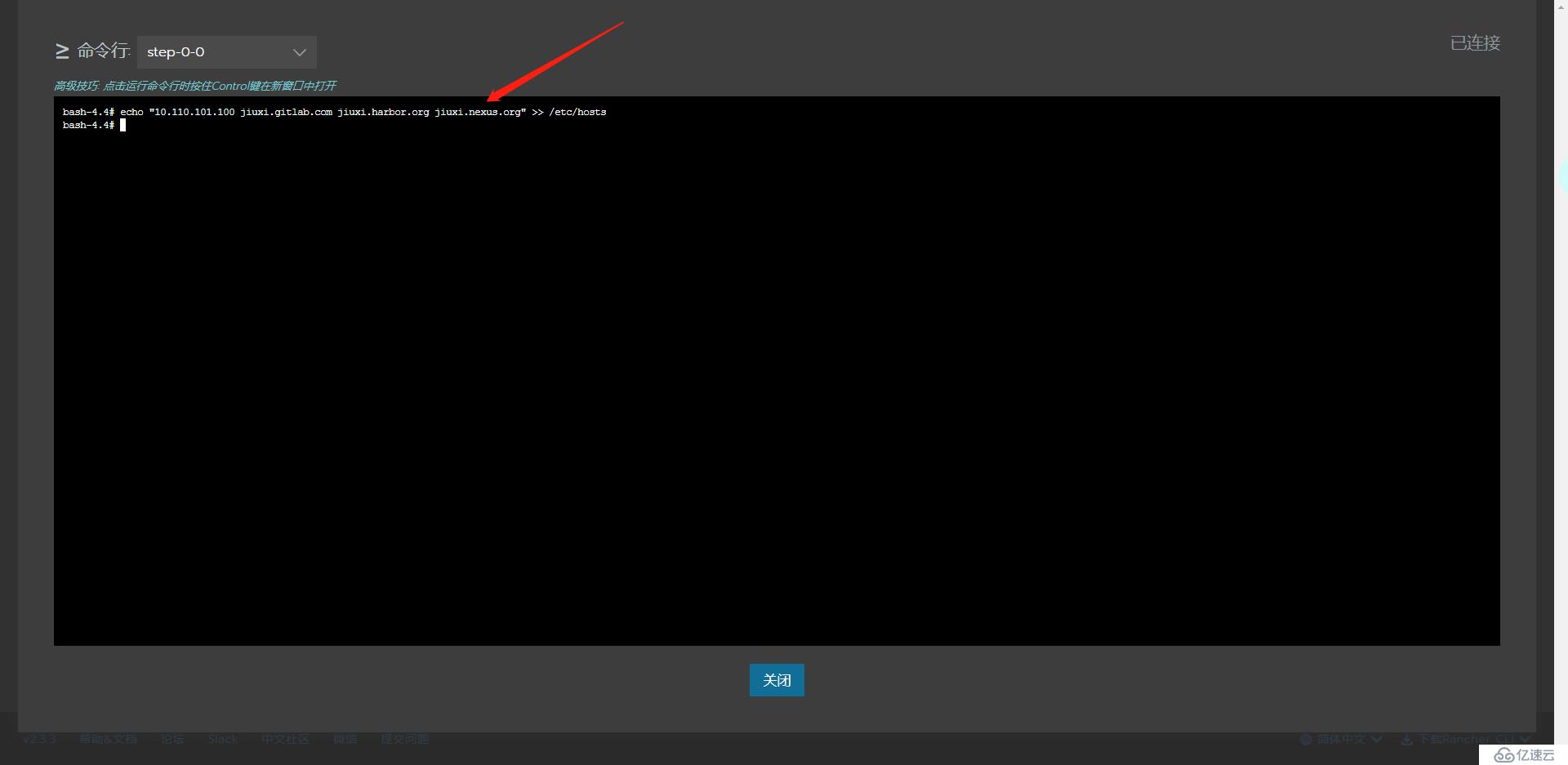
 ? ? ????在彈出的“執行命令行”界面輸入下面命令修改 /etc/hosts 文件:
? ? ????在彈出的“執行命令行”界面輸入下面命令修改 /etc/hosts 文件:
echo "10.110.101.100 jiuxi.gitlab.com jiuxi.harbor.org jiuxi.nexus.org" >> /etc/hosts
4 流水線成功執行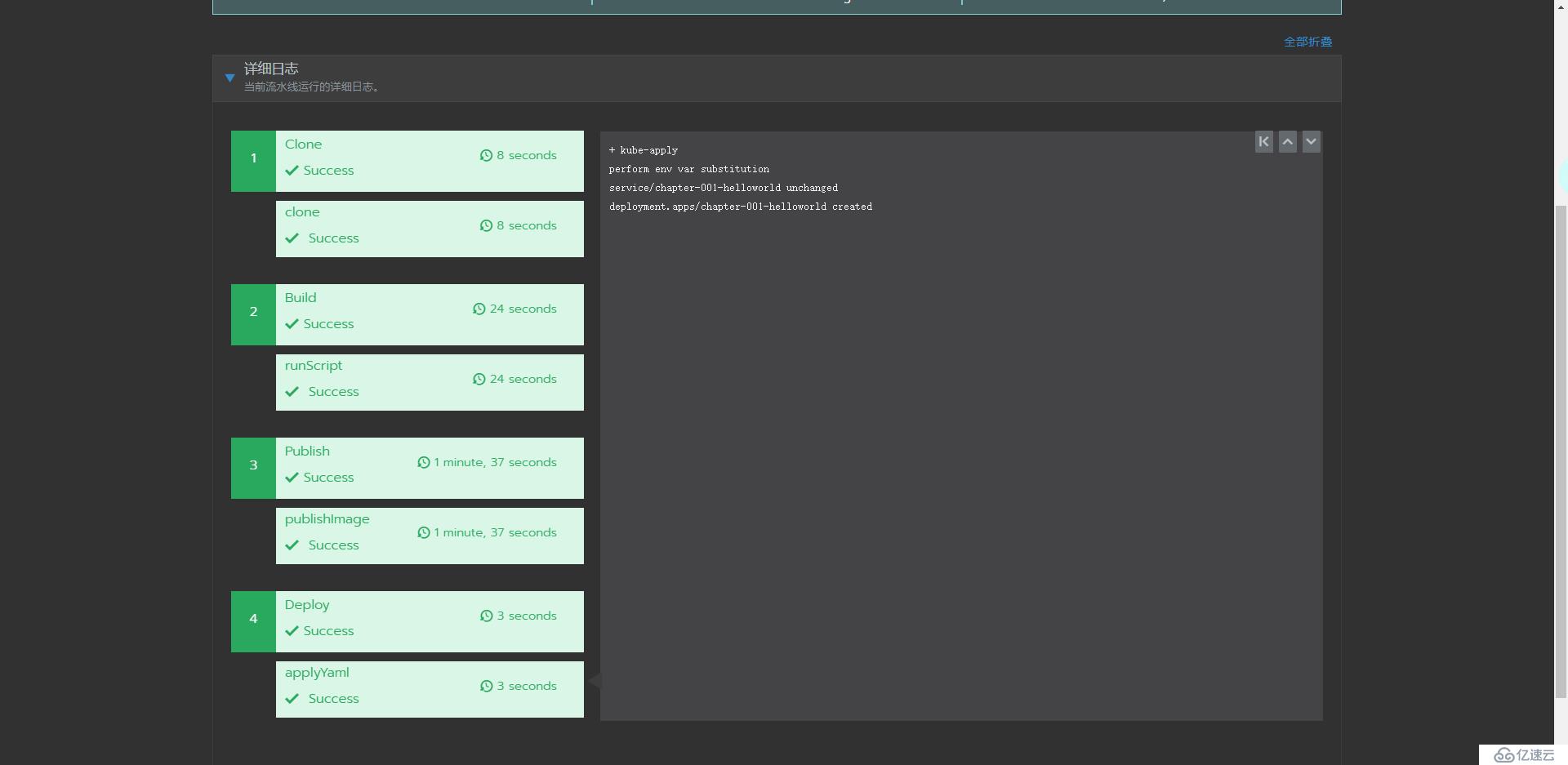
 ? ? ?????在 default 項目空間下查看服務:
? ? ?????在 default 項目空間下查看服務: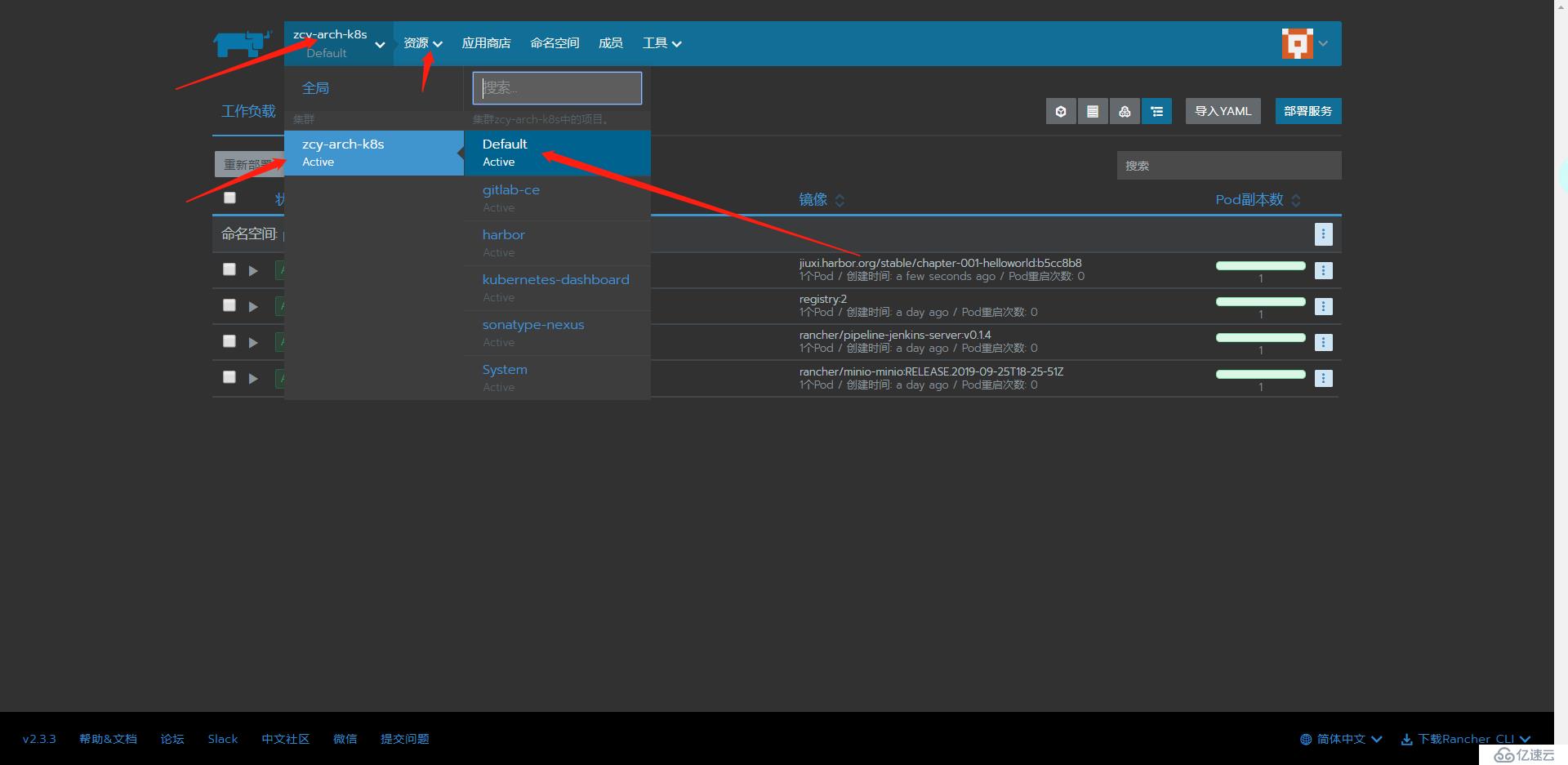
 ? ? ????發現 chapter-001-helloworld 已經成功運行:
? ? ????發現 chapter-001-helloworld 已經成功運行: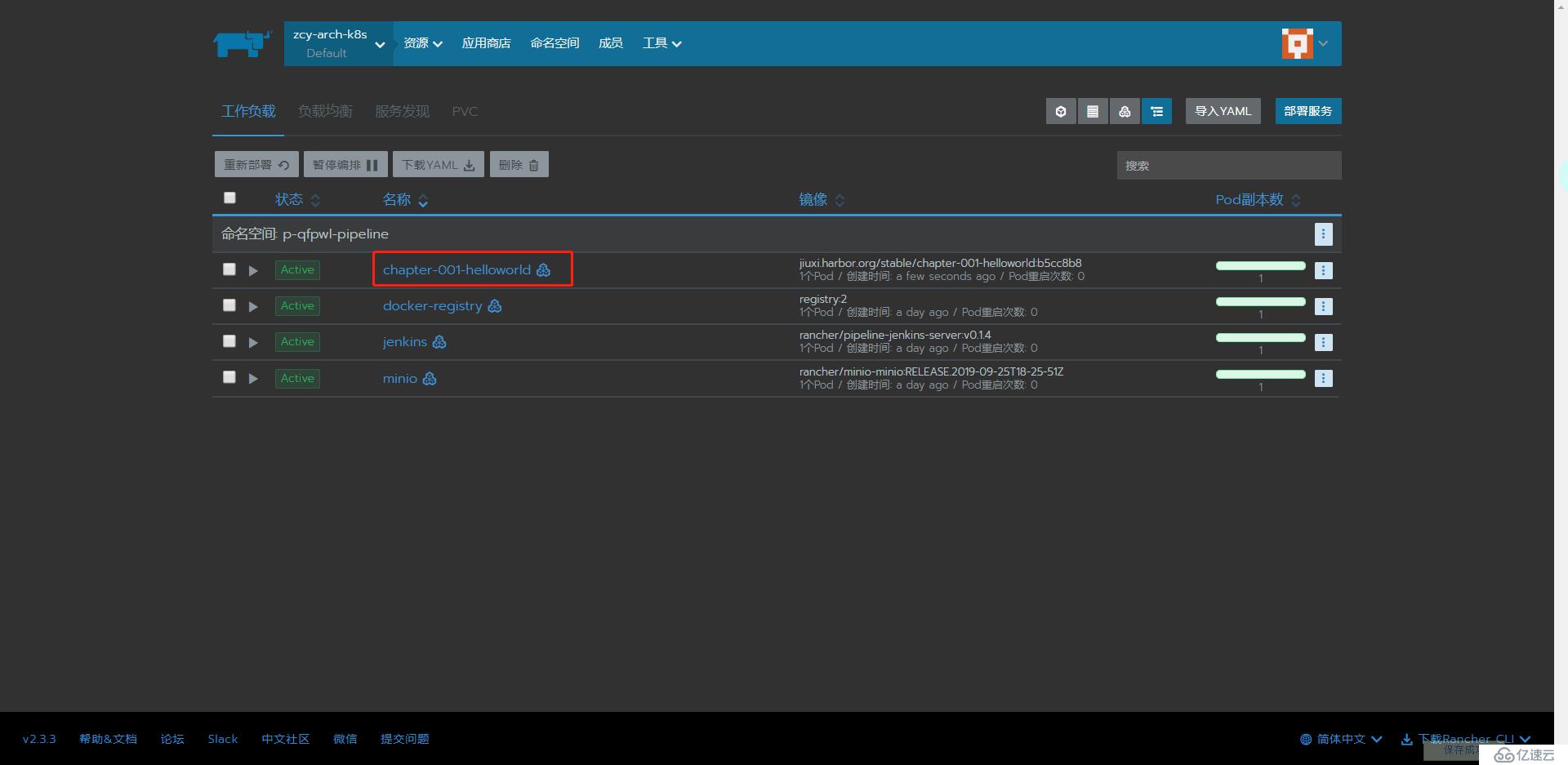
 ? ? ????點擊進入 chapter-001-helloworld 查看 pod 日志:
? ? ????點擊進入 chapter-001-helloworld 查看 pod 日志:
 ? ? ????發現服務已經正常運行:
? ? ????發現服務已經正常運行: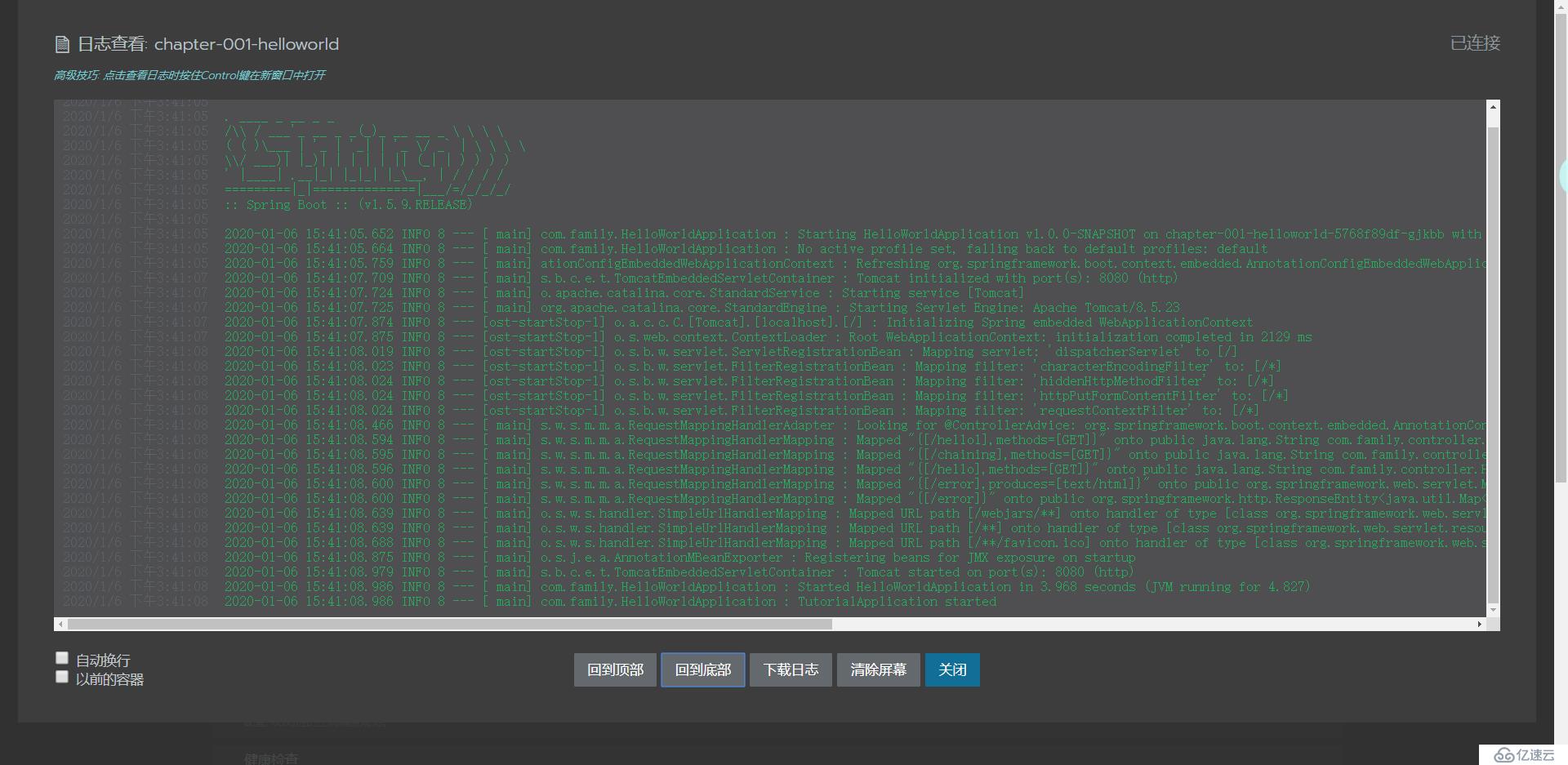
 ? ? ????自此,輕松完爆 rancher 流水線發布。
? ? ????自此,輕松完爆 rancher 流水線發布。
免責聲明:本站發布的內容(圖片、視頻和文字)以原創、轉載和分享為主,文章觀點不代表本網站立場,如果涉及侵權請聯系站長郵箱:is@yisu.com進行舉報,并提供相關證據,一經查實,將立刻刪除涉嫌侵權內容。